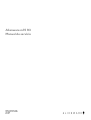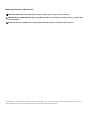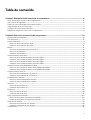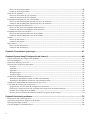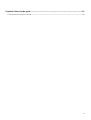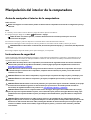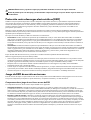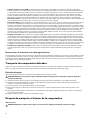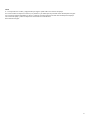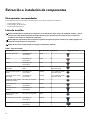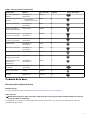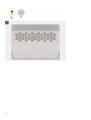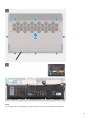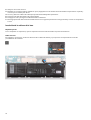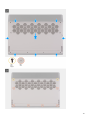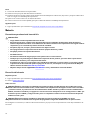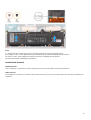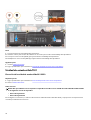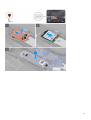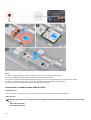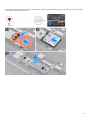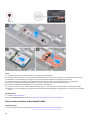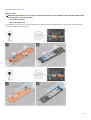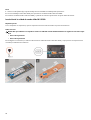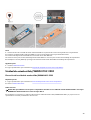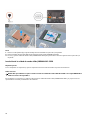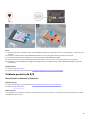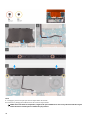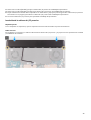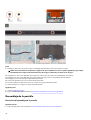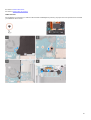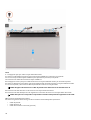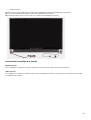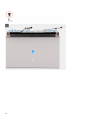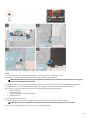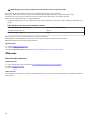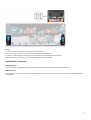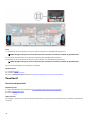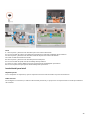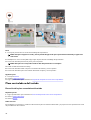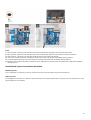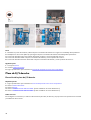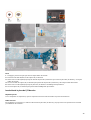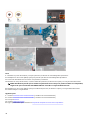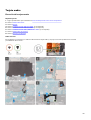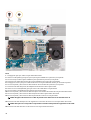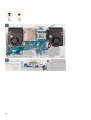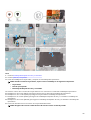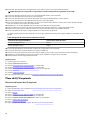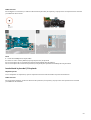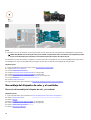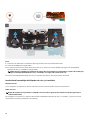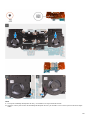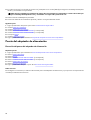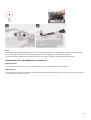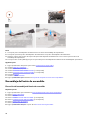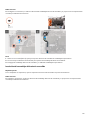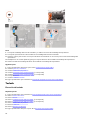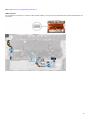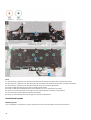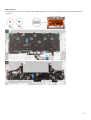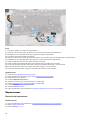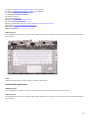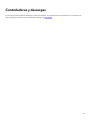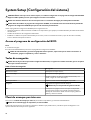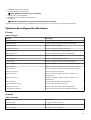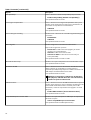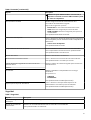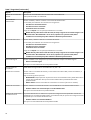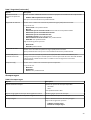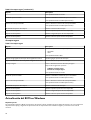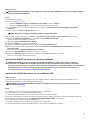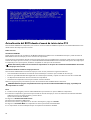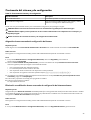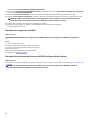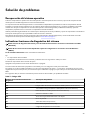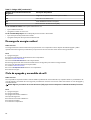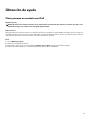Alienware m15 R3 Manual de usuario
- Categoría
- Cuadernos
- Tipo
- Manual de usuario

Alienware m15 R3
Manual de servicio
Modelo reglamentario: P87F
Tipo reglamentario: P87F002
June 2020
Rev. A00

Notas, precauciones y advertencias
NOTA: Una NOTA indica información importante que le ayuda a hacer un mejor uso de su producto.
PRECAUCIÓN: Una PRECAUCIÓN indica la posibilidad de daños en el hardware o la pérdida de datos, y le explica cómo
evitar el problema.
AVISO: Un mensaje de AVISO indica el riesgo de daños materiales, lesiones corporales o incluso la muerte.
© 2020 Dell Inc. o sus filiales. Todos los derechos reservados. Dell, EMC, y otras marcas comerciales son marcas comerciales de Dell Inc. o de sus
filiales. Puede que otras marcas comerciales sean marcas comerciales de sus respectivos propietarios.

Tabla de contenido
Capítulo1: Manipulación del interior de la computadora........................................................................6
Antes de manipular el interior de la computadora..............................................................................................................6
Instrucciones de seguridad.................................................................................................................................................. 6
Protección contra descargas electrostáticas (ESD).............................................................................................................7
Juego de ESD de servicio en terreno..................................................................................................................................7
Transporte de componentes delicados................................................................................................................................8
Después de manipular el interior de la computadora.........................................................................................................8
Capítulo2: Extracción e instalación de componentes............................................................................10
Herramientas recomendadas..............................................................................................................................................10
Lista de tornillos..................................................................................................................................................................10
Cubierta de la base............................................................................................................................................................. 11
Extracción de la cubierta de la base..............................................................................................................................11
Instalación de la cubierta de la base.............................................................................................................................14
Batería................................................................................................................................................................................. 16
Precauciones para batería de iones de litio..................................................................................................................16
Extracción de la batería.................................................................................................................................................16
Instalación de la batería.................................................................................................................................................17
Unidad de estado sólido M.2............................................................................................................................................. 18
Extracción de la unidad de estado sólido M.2 2230...................................................................................................18
Instalación de la unidad de estado sólido M.2 2230..................................................................................................20
Extracción de la unidad de estado sólido M.2 2280..................................................................................................22
Instalación de la unidad de estado sólido M.2 2280..................................................................................................24
Unidad de estado sólido/WWAN M.2 2230..................................................................................................................25
Extracción de la unidad de estado sólido/WWAN M.2 2230..................................................................................25
Instalación de la unidad de estado sólido/WWAN M.2 2230..................................................................................26
Cubierta posterior de E/S................................................................................................................................................. 27
Extracción de la cubierta de I/O posterior..................................................................................................................27
Instalación de la cubierta de I/O posterior................................................................................................................. 29
Ensamblaje de la pantalla...................................................................................................................................................30
Extracción del ensamblaje de la pantalla.....................................................................................................................30
Instalación del ensamblaje de la pantalla..................................................................................................................... 33
Altavoces.............................................................................................................................................................................36
Extracción de los altavoces...........................................................................................................................................36
Instalación de los altavoces........................................................................................................................................... 37
Panel táctil.......................................................................................................................................................................... 38
Extracción del panel táctil.............................................................................................................................................38
Instalación del panel táctil............................................................................................................................................ 39
Placa controladora del teclado..........................................................................................................................................40
Extracción de la placa controladora del teclado.........................................................................................................40
Instalación de la placa controladora del teclado..........................................................................................................41
Placa de E/S derecha........................................................................................................................................................ 42
Extracción de la placa de I/O derecha........................................................................................................................42
Instalación de la placa de I/O derecha........................................................................................................................43
Tarjeta madre......................................................................................................................................................................45
3

Extracción de la tarjeta madre......................................................................................................................................45
Instalación de la tarjeta madre......................................................................................................................................47
Placa de E/S izquierda......................................................................................................................................................50
Extracción de la placa de I/O izquierda..................................................................................................................... 50
Instalación de la placa de I/O izquierda...................................................................................................................... 51
Ensamblaje del disipador de calor y el ventilador............................................................................................................ 52
Extracción del ensamblaje del disipador de calor y el ventilador.............................................................................. 52
Instalación del ensamblaje del disipador de calor y el ventilador.............................................................................. 54
Puerto del adaptador de alimentación............................................................................................................................. 56
Extracción del puerto del adaptador de alimentación............................................................................................... 56
Instalación del puerto del adaptador de alimentación................................................................................................57
Ensamblaje del botón de encendido.................................................................................................................................58
Extracción del ensamblaje del botón de encendido...................................................................................................58
Instalación del ensamblaje del botón de encendido...................................................................................................59
Teclado............................................................................................................................................................................... 60
Extracción del teclado..................................................................................................................................................60
Instalación del teclado..................................................................................................................................................62
Reposamanos......................................................................................................................................................................64
Extracción del reposamanos.........................................................................................................................................64
Instalación del reposamanos.........................................................................................................................................65
Capítulo3: Controladores y descargas.................................................................................................. 67
Capítulo4: System Setup (Configuración del sistema).........................................................................68
Acceso al programa de configuración del BIOS...............................................................................................................68
Teclas de navegación......................................................................................................................................................... 68
Menú de arranque por única vez.......................................................................................................................................68
Opciones de configuración del sistema............................................................................................................................ 69
Principal.........................................................................................................................................................................69
Avanzado...................................................................................................................................................................... 69
Seguridad.......................................................................................................................................................................71
Arranque seguro............................................................................................................................................................73
Arranque seguro........................................................................................................................................................... 74
Actualización del BIOS en Windows.................................................................................................................................74
Actualización del BIOS en sistemas con BitLocker habilitado....................................................................................75
Actualización del BIOS del sistema con una unidad flash USB.................................................................................. 75
Actualización del BIOS desde el menú de inicio único F12............................................................................................. 76
Contraseña del sistema y de configuración.......................................................................................................................77
Asignación de una contraseña de configuración del sistema......................................................................................77
Eliminación o modificación de una contraseña de configuración del sistema existente............................................77
Borrado de la configuración de CMOS....................................................................................................................... 78
Borrado de las contraseñas del sistema y del BIOS (configuración del sistema)....................................................... 78
Capítulo5: Solución de problemas.........................................................................................................79
Recuperación del sistema operativo..................................................................................................................................79
Indicadores luminosos de diagnóstico del sistema............................................................................................................79
Descarga de energía residual............................................................................................................................................80
Ciclo de apagado y encendido de wifi.............................................................................................................................80
4

Capítulo6: Obtención de ayuda............................................................................................................. 81
Cómo ponerse en contacto con Dell..................................................................................................................................81
5

Manipulación del interior de la computadora
Antes de manipular el interior de la computadora
Sobre esta tarea
NOTA: Las imágenes en este documento pueden ser diferentes de la computadora en función de la configuración que haya
solicitado.
Pasos
1. Guarde y cierre todos los archivos abiertos y salga de todas las aplicaciones abiertas.
2. Apague el equipo. Haga clic en Inicio > Alimentación > Apagar.
NOTA: Si utiliza otro sistema operativo, consulte la documentación de su sistema operativo para conocer las
instrucciones de apagado.
3. Desconecte su equipo y todos los dispositivos conectados de las tomas de alimentación eléctrica.
4. Desconecte del equipo todos los dispositivos de red y periféricos conectados como el teclado, el mouse y el monitor.
PRECAUCIÓN: Para desenchufar un cable de red, desconéctelo primero del equipo y, a continuación, del dispositivo de
red.
5. Extraiga cualquier tarjeta de medios y disco óptico del equipo, si corresponde.
Instrucciones de seguridad
Utilice las siguientes reglas de seguridad para proteger su computadora de posibles daños y garantizar su seguridad personal. A
menos que se indique lo contrario, en cada procedimiento incluido en este documento se asume que ha leído la información de
seguridad enviada con la computadora.
NOTA: Antes de trabajar dentro de la computadora, lea la información de seguridad enviada. Para obtener información
adicional sobre prácticas de seguridad recomendadas, consulte la página principal de cumplimiento de normativas en
www.dell.com/regulatory_compliance.
NOTA: Desconecte todas las fuentes de energía antes de abrir la cubierta o los paneles de la computadora. Una vez que
termine de trabajar en el interior de la computadora, reemplace todas las cubiertas, los paneles y los tornillos antes de
conectarla a un enchufe.
PRECAUCIÓN: Para evitar dañar la computadora, asegúrese de que la superficie de trabajo sea plana y esté limpia y seca.
PRECAUCIÓN: Para evitar dañar los componentes y las tarjetas, manipúlelos por los bordes y no toque los pins ni los
contactos.
PRECAUCIÓN: Solo debe realizar la solución de problemas y las reparaciones según lo autorizado o señalado por el equipo
de asistencia técnica de Dell. La garantía no cubre los daños por reparaciones no autorizadas por Dell. Consulte las
instrucciones de seguridad enviadas con el producto o en www.dell.com/regulatory_compliance.
PRECAUCIÓN: Antes de tocar los componentes del interior del equipo, descargue la electricidad estática de su cuerpo;
para ello, toque una superficie metálica sin pintar, como el metal de la parte posterior del equipo. Mientras trabaja, toque
periódicamente una superficie metálica sin pintar para disipar la electricidad estática, que podría dañar los componentes
internos.
PRECAUCIÓN: Cuando desconecte un cable, tire de su conector o de su lengüeta de tiro, no directamente del cable.
Algunos cables poseen conectores con lengüetas de bloqueo o tornillos de apriete manual que debe desenganchar antes de
desconectar el cable. Cuando desconecte cables, manténgalos alineados de manera uniforme para evitar que los pins de
conectores se doblen. Cuando conecte cables, asegúrese de que los puertos y conectores estén orientados y alineados
correctamente.
6

PRECAUCIÓN: Presione y expulse las tarjetas que pueda haber instaladas en el lector de tarjetas multimedia.
NOTA: Es posible que el color del equipo y de determinados componentes tengan un aspecto distinto al que se muestra en
este documento.
Protección contra descargas electrostáticas (ESD)
La ESD es una preocupación importante cuando se manipulan componentes electrónicos, especialmente componentes sensibles
como tarjetas de expansión, procesadores, memorias DIMM y tarjetas madre del sistema. Cargas muy ligeras pueden dañar los
circuitos de maneras que tal vez no sean evidentes y causar, por ejemplo, problemas intermitentes o acortar la duración de los
productos. Mientras la industria exige requisitos de menor alimentación y mayor densidad, la protección contra ESD es una
preocupación que aumenta.
Debido a la mayor densidad de los semiconductores utilizados en los últimos productos Dell, la sensibilidad a daños estáticos es
actualmente más alta que la de los productos Dell anteriores. Por este motivo, ya no se pueden aplicar algunos métodos previamente
aprobados para la manipulación de piezas.
Dos tipos reconocidos de daños por ESD son catastróficos e intermitentes.
• Catastróficos: las fallas catastróficas representan aproximadamente un 20 por ciento de las fallas relacionadas con la ESD. El
daño origina una pérdida total e inmediata de la funcionalidad del dispositivo. Un ejemplo de falla catastrófica es una memoria
DIMM que ha recibido un golpe estático, lo que genera inmediatamente un síntoma "No POST/No Video" (No se ejecuta la
autoprueba de encendido/no hay reproducción de video) con un código de sonido emitido por falta de memoria o memoria no
funcional.
• Intermitentes: las fallas intermitentes representan aproximadamente un 80 por ciento de las fallas relacionadas con la ESD. La
alta tasa de fallas intermitentes significa que la mayor parte del tiempo no es fácil reconocer cuando se producen daños. La DIMM
recibe un golpe estático, pero el trazado tan solo se debilita y no refleja inmediatamente los síntomas relacionados con el daño. El
seguimiento debilitado puede tardar semanas o meses en desaparecer y, mientras tanto, puede causar degradación en la
integridad de la memoria, errores intermitentes en la memoria, etc.
El tipo de daño más difícil de reconocer y solucionar es una falla intermitente (también denominada latente).
Realice los siguientes pasos para evitar daños por ESD:
• Utilice una pulsera de descarga electrostática con cable que posea una conexión a tierra adecuada. Ya no se permite el uso de
muñequeras antiestáticas inalámbricas porque no proporcionan protección adecuada. También, tocar el chasis antes de manipular
las piezas no garantiza la adecuada protección contra ESD en piezas con mayor sensibilidad a daños por ESD.
• Manipule todos los componentes sensibles a la electricidad estática en un área segura. Si es posible, utilice almohadillas
antiestáticas para el suelo y la mesa de trabajo.
• Cuando saque un componente sensible a la estática de la caja de envío, no saque el material antiestático del componente hasta
que esté listo para instalarlo. Antes de abrir el embalaje antiestático, asegúrese de descargar la electricidad estática del cuerpo.
• Antes de transportar un componente sensible a la estática, colóquelo en un contenedor o un embalaje antiestático.
Juego de ESD de servicio en terreno
El kit de servicio de campo no supervisado es el kit de servicio que más se utiliza habitualmente. Cada juego de servicio en terreno
incluye tres componentes principales: un tapete antiestático, una pulsera antiestática y un cable de enlace.
Componentes de un juego de servicio en terreno de ESD
Los componentes de un kit de servicio de campo de ESD son los siguientes:
• Alfombrilla antiestática: la alfombrilla antiestática es disipativa y las piezas se pueden colocar sobre esta durante los
procedimientos de servicio. Cuando se utiliza una alfombrilla antiestática, se debe ajustar la muñequera y el cable de conexión se
debe conectar a la alfombrilla y directamente a cualquier pieza de metal del sistema en el que se está trabajando. Cuando está
todo correctamente dispuesto, se pueden sacar las piezas de servicio de la bolsa antiestática y colocar directamente en el tapete.
Los elementos sensibles a ESD están seguros en la mano, en la alfombrilla antiestática, en el sistema o dentro de una bolsa.
• Brazalete y cable de conexión: el brazalete y el cable de conexión pueden estar conectados directamente entre la muñeca y
metal descubierto en el hardware si no se necesita el tapete ESD, o se los puede conectar al tapete antiestático para proteger el
hardware que se coloca temporalmente en el tapete. La conexión física de la pulsera y el cable de enlace entre la piel, el tapete
contra ESD y el hardware se conoce como enlace. Utilice solo juegos de servicio en terreno con una pulsera, un tapete y un cable
de enlace. Nunca use pulseras inalámbricas. Siempre tenga en cuenta que los cables internos de un brazalete son propensos a
dañarse por el desgaste normal, y deben verificarse con regularidad con un probador de brazalete a fin de evitar dañar el
hardware contra ESD de manera accidental. Se recomienda probar la muñequera y el cable de conexión al menos una vez por
semana.
7

• Probador de pulseras contra ESD: los alambres dentro de una pulsera contra ESD son propensos a dañarse con el tiempo.
Cuando se utiliza un kit no supervisado, es una mejor práctica probar periódicamente la correa antes de cada llamada de servicio
y, como mínimo, realizar una prueba una vez por semana. Un probador de pulseras es el mejor método para realizar esta prueba.
Si no tiene su propio probador de pulseras, consulte con su oficina regional para saber si tienen uno. Para realizar la prueba,
conecte el cable de enlace de la pulsera al probador mientras está en la muñeca y presione el botón para probar. Un indicador
LED verde se enciende si la prueba es satisfactoria; un indicador LED rojo se enciende y suena una alarma si la prueba falla.
• Elementos aislantes: es muy importante mantener los dispositivos sensibles a ESD, como las cajas de plástico de los disipadores de
calor, alejados de las piezas internas que son aislantes y a menudo están muy cargadas.
• Entorno de trabajo: antes de implementar un juego de ESD de servicio en terreno, evalúe la situación en la ubicación del cliente.
Por ejemplo, la implementación del kit para un entorno de servidor es diferente a la de un entorno de equipo de escritorio o
portátil. Los servidores suelen instalarse en un bastidor dentro de un centro de datos; los equipos de escritorio o portátiles suelen
colocarse en escritorios o cubículos de oficinas. Siempre busque una zona de trabajo grande, abierta, plana y ordenada con lugar
suficiente como para implementar el kit de ESD con espacio adicional para alojar el tipo de sistema que se está reparando. El área
de trabajo también debe estar libre de materiales aislantes que puedan producir un evento de ESD. En el área de trabajo, los
aislantes como poliestireno extruido y otros plásticos siempre deben alejarse, al menos, 30 cm o 12 pulg. de las piezas sensibles
antes de manipular físicamente los componentes del hardware
• Embalaje contra ESD: todos los dispositivos sensibles a ESD deben enviarse y recibirse en embalajes antiestáticos. Es preferible
usar bolsas de metal con protección contra la estática. Sin embargo, siempre debe devolver la pieza dañada utilizando la misma
bolsa antiestática y el mismo embalaje contra ESD con los que se envía la pieza nueva. Se debe doblar y cerrar con cinta adhesiva
la bolsa antiestática y se debe utilizar todo el mismo material embalaje de espuma en la caja original en que se entrega la pieza
nueva. Los dispositivos sensibles a ESD se deben quitar del embalaje y se deben colocar solamente en una superficie de trabajo
protegida contra ESD, y las piezas nunca se deben colocar sobre la bolsa antiestática porque solo la parte interior de la bolsa está
protegida. Coloque siempre las piezas en la mano, en el tapete contra ESD, en el sistema o dentro de una bolsa antiestática.
• Transporte de componentes sensibles: cuando transporte componentes sensibles a ESD, como, piezas de reemplazo o piezas
que hay que devolver a Dell, es muy importante que las coloque dentro de bolsas antiestáticas para garantizar un transporte
seguro.
Resumen sobre la protección contra descargas eléctricas
Se recomienda que todos los técnicos de servicio de campo utilicen la muñequera tradicional con conexión a tierra de ESD con cable
y una alfombrilla antiestática protectora en todo momento cuando reparen productos Dell. Además, es importante que los técnicos
mantengan las piezas sensibles separadas de todas las piezas aislantes mientras se realiza el servicio y que utilicen bolsas antiestáticas
para transportar los componentes sensibles.
Transporte de componentes delicados
Cuando transporte componentes sensibles a descarga electroestática, como, piezas de reemplazo o piezas que hay que devolver a
Dell, es muy importante que las coloque dentro de bolsas antiestáticas para garantizar un transporte seguro.
Elevación del equipo
Siga las pautas que se indican a continuación cuando deba levantar un equipo pesado:
PRECAUCIÓN: No levante un peso superior a 50 libras. Siempre obtenga recursos adicionales o utilice un dispositivo
mecánico de elevación.
1. Asegúrese de tener un punto de apoyo firme. Aleje los pies para tener mayor estabilidad y con los dedos hacia fuera.
2. Apriete los músculos del abdomen. Los músculos del abdomen le proporcionarán el soporte adecuado para la espalda y le
ayudarán a compensar la fuerza de la carga.
3. Levante el equipo con la ayuda de las piernas, no de la espalda.
4. Mantenga la carga cerca del cuerpo. Cuanto más cerca esté a su columna vertebral, menos fuerza tendrá que hacer con la
espalda.
5. Mantenga la espalda derecha cuando levante o coloque en el piso la carga. No agregue el peso de su cuerpo a la carga. Evite
torcer su cuerpo y espalda.
6. Siga las mismas técnicas en orden inverso para dejar la carga.
Después de manipular el interior de la computadora
Sobre esta tarea
PRECAUCIÓN: Dejar tornillos sueltos o flojos en el interior de su equipo puede dañar gravemente su equipo.
8

Pasos
1. Coloque todos los tornillos y asegúrese de que ninguno quede suelto en el interior de equipo.
2. Conecte todos los dispositivos externos, los periféricos y los cables que haya extraído antes de manipular el equipo.
3. Coloque las tarjetas multimedia, los discos y cualquier otra pieza que haya extraído antes de manipular el equipo.
4. Conecte el equipo y todos los dispositivos conectados a la toma eléctrica.
5. Encienda el equipo.
9

Extracción e instalación de componentes
Herramientas recomendadas
Los procedimientos de este documento podrían requerir el uso de las siguientes herramientas:
• Destornillador Philips n.° 1
• Destornillador de cabeza plana
• Punta trazadora de plástico
Lista de tornillos
NOTA: Cuando quite los tornillos de un componente, se recomienda que anote el tipo y la cantidad de tornillos, y que los
coloque en una caja de almacenamiento de tornillos. Esto sirve para garantizar que se restaure el tipo y el número de
tornillos correcto cuando se reemplace el componente.
NOTA: Algunas computadoras tienen superficies magnéticas. Asegúrese de que los tornillos no se queden pegados a esa
superficie cuando reemplace un componente.
NOTA: El color de los tornillos puede variar según la configuración solicitada.
Tabla 1. Lista de tornillos
Componente Fijado al Tipo de tornillo Cantidad Imagen del tornillo
Cubierta de la base Ensamblaje del
reposamanos
M2x5 2
Batería Ensamblaje del
reposamanos
M2x3 4
Batería Ensamblaje del
reposamanos
M2x4 4
Unidad de estado sólido
M.2 2230
Soporte de montaje M.2
2230
M2x2.5 1 por unidad de estado
sólido M.2 2230
Soporte de montaje M.2
2230
Ensamblaje del
reposamanos
M2x2.5 1 por unidad de estado
sólido M.2 2230
Unidad de estado sólido
M.2 2280
Ensamblaje del
reposamanos
M2x2.5 1 por unidad de estado
sólido M.2 2280
Unidad de estado sólido/
WWAN M.2 2230
Placa de I/O izquierda M2x2.5 1
Cubierta de I/O
posterior
Ensamblaje del
reposamanos
M2x4 2
Cubierta de I/O
posterior
Ensamblaje del
reposamanos
M2.5x5 2
Soporte de la tarjeta
inalámbrica
Placa de I/O izquierda M2x3 1
Ensamblaje de la pantalla Ensamblaje del
reposamanos
M2.5x4 8
Panel táctil Ensamblaje del
reposamanos
M2x1.9 4
10

Tabla 1. Lista de tornillos (continuación)
Componente Fijado al Tipo de tornillo Cantidad Imagen del tornillo
Placa controladora del
teclado
Ensamblaje del
reposamanos
M2x1.9 2
Cable de la placa de I/O
derecha
• Tarjeta madre
• Placa de I/O derecha
M2x3 2
Placa de I/O derecha Ensamblaje del
reposamanos
M2x3 2
Marco de unidad de
estado sólido (SSD) M.2
Tarjeta madre M2x4.5 3
Ensamblaje del disipador
de calor y el ventilador
Ensamblaje del
reposamanos
M2x4.5 2
Ensamblaje del disipador
de calor y el ventilador
Ensamblaje del
reposamanos
M2x3 3
Tarjeta madre Ensamblaje del
reposamanos
M2x3 5
Placa de I/O izquierda Ensamblaje del
reposamanos
M2x3 2
Placa de I/O izquierda Tarjeta madre M2x4.5 4
Ensamblaje del disipador
de calor y el ventilador
Tarjeta madre M2x3 10
Soporte del puerto del
adaptador de
alimentación
Ensamblaje del
reposamanos
M2x3 2
Ensamblaje del botón de
encendido
Ensamblaje del
reposamanos
M2x1.9 3
Soporte del teclado Teclado M1.2x2.1 12
Teclado Reposamanos M1.2x1.6 19
Cubierta de la base
Extracción de la cubierta de la base
Requisitos previos
1. Siga el procedimiento que se describe en Antes de manipular el interior de la computadora.
Sobre esta tarea
NOTA: Antes de quitar la cubierta de la base, asegúrese de que no haya ninguna tarjeta microSD instalada en la ranura de
tarjeta microSD en la computadora.
En las imágenes a continuación, se indica la ubicación de la cubierta de la base y se proporciona una representación visual del
procedimiento de extracción.
11

12

Pasos
1. Extraiga los dos tornillos (M2x5) que fijan la cubierta de la base al ensamblaje del reposamanos.
13

2. Afloje los seis tornillos cautivos.
3. Mediante un instrumento plástico acabado en punta, haga palanca en la cubierta de la base desde la esquina inferior izquierda y
continúe por los laterales para abrirla.
4. Levante y deslice la cubierta de la base para quitarla del ensamblaje del reposamanos.
5. Desconecte el cable de la batería de la tarjeta madre.
6. Despegue la cinta que asegura el cable de la batería a la batería.
7. Mantenga presionado el botón de encendido durante cinco segundos para drenar la energía residual y conectar la computadora
a tierra.
Instalación de la cubierta de la base
Requisitos previos
Si va a reemplazar un componente, quite el componente existente antes de realizar el proceso de instalación.
Sobre esta tarea
En la imagen a continuación, se indica la ubicación de la cubierta de la base y se proporciona una representación visual del
procedimiento de instalación.
14

15

Pasos
1. Conecte el cable de la batería a la tarjeta madre.
2. Adhiera la cinta que fija el cable de la batería a la batería.
3. Deslice las muescas en la parte superior de la cubierta de la base debajo de la cubierta de I/O posterior y encaje la cubierta de la
base en su lugar en el ensamblaje del reposamanos.
4. Ajuste los seis tornillos cautivos en la cubierta de la base.
5. Vuelva a colocar los dos tornillos (M2x5) que fijan la cubierta de la base al ensamblaje del reposamanos.
Siguientes pasos
1. Siga el procedimiento que se describe en
Después de manipular el interior de la computadora.
Batería
Precauciones para batería de iones de litio
PRECAUCIÓN:
• Tenga cuidado cuando maneje baterías de iones de litio.
• Descargue la batería por completo antes de quitarla. Desconecte el adaptador de alimentación de CA del sistema y
utilice la computadora únicamente con la alimentación de la batería: la batería está completamente descargada cuando la
computadora ya no se enciende al presionar el botón de encendido.
• No aplaste, deje caer, estropee o penetre la batería con objetos extraños.
• No exponga la batería a temperaturas altas ni desmonte paquetes de batería y células.
• No aplique presión en la superficie de la batería.
• No doble la batería.
• No utilice herramientas de ningún tipo para hacer palanca sobre o contra la batería.
• Verifique que no se pierda ningún tornillo durante la reparación de este producto, para evitar daños o perforaciones
accidentales en la batería y otros componentes del sistema.
• Si una batería se atasca en la computadora como resultado de la inflamación, no intente soltarla, ya que perforar, doblar
o aplastar baterías de iones de litio puede ser peligroso. En este caso, comuníquese con el soporte técnico de Dell para
obtener asistencia. Consulte www.dell.com/contactdell.
• Adquiera siempre baterías originales de www.dell.com o socios y distribuidores autorizados de Dell.
Extracción de la batería
Requisitos previos
1. Siga el procedimiento que se describe en Antes de manipular el interior de la computadora.
2. Quite la cubierta de la base.
Sobre esta tarea
PRECAUCIÓN: Esta computadora está diseñada sin batería de tipo botón con RTC. Después de un incidente de servicio
donde se desconecte la batería del sistema, cuando la batería esté completamente descargada o cuando vuelva a ensamblar
y encender el sistema, se producirá un ciclo de restablecimiento del RTC. Cuando se produce un ciclo de restablecimiento
del RTC, el sistema se encenderá y se apagará tres veces. Se mostrará un mensaje de error de "Configuración no válida" que
le solicitará que entre al BIOS y configure la fecha y hora. La computadora comienza a funcionar normalmente después de
establecer la fecha y hora.
PRECAUCIÓN: Quitar la batería restablece los ajustes del programa de configuración del BIOS a los valores
predeterminados. Se recomienda anotar los ajustes del programa de configuración del BIOS antes de quitar la batería.
En las imágenes a continuación, se indica la ubicación de la batería y se proporciona una representación visual del procedimiento de
extracción.
16

Pasos
1. Asegúrese de que el cable de la batería se haya desconectado de la tarjeta madre del sistema.
2. Extraiga los cuatro tornillos (M2x4) que fijan el ensamblaje de la pantalla al ensamblaje del reposamanos.
3. Quite los cuatro tornillos (M2x3) que aseguran la batería al ensamblaje del reposamanos.
4. Quite la batería del ensamblaje del reposamanos.
Instalación de la batería
Requisitos previos
Si va a reemplazar un componente, quite el componente existente antes de realizar el proceso de instalación.
Sobre esta tarea
En las imágenes a continuación, se indica la ubicación de la batería y se proporciona una representación visual del procedimiento de
instalación.
17

Pasos
1. Coloque la batería en el ensamblaje del reposamanos.
2. Alinee los orificios para tornillos de la batería con los orificios para tornillos del ensamblaje del reposamanos.
3. Coloque los cuatro tornillos (M2x4) que fijan la batería al ensamblaje del reposamanos.
4. Reemplace los cuatro tornillos (M2x3) que fijan la batería al ensamblaje del reposamanos.
Siguientes pasos
1. Instale la cubierta de la base.
2. Siga el procedimiento que se describe en Después de manipular el interior de la computadora.
Unidad de estado sólido M.2
Extracción de la unidad de estado sólido M.2 2230
Requisitos previos
1. Siga el procedimiento que se describe en Antes de manipular el interior de la computadora.
2. Quite la
cubierta de la base.
Sobre esta tarea
NOTA: Este procedimiento solo corresponde a computadoras enviadas con una unidad de estado sólido M.2 2230 instalada
en las siguientes ranuras de tarjeta M.2:
• Ranura de tarjeta M.2 1
• Ranura de tarjeta M.2 2
En las imágenes a continuación, se indica la ubicación de la unidad de estado sólido M.2 2230 y se proporciona una representación
visual del procedimiento de extracción.
18

19

Pasos
1. Quite el tornillo (M2x2.5) que fija el blindaje térmico M.2 al soporte de montaje M.2 2230.
2. Quite el blindaje térmico M.2 2230 de la unidad de estado sólido M.2 2230.
3. Levante la unidad de estado sólido M.2 2230 para quitarla de la ranura de tarjeta M.2 en la tarjeta madre del sistema.
4. Quite el tornillo (M2x2.5) que fija el soporte de montaje M.2 2230 al ensamblaje del reposamanos.
5. Quite el soporte de montaje M.2 2230 del ensamblaje del reposamanos.
Instalación de la unidad de estado sólido M.2 2230
Requisitos previos
Si va a reemplazar un componente, quite el componente existente antes de realizar el proceso de instalación.
Sobre esta tarea
NOTA: Este procedimiento corresponde si instala una unidad de estado sólido M.2 2230 en las siguientes ranuras de tarjeta
M.2:
• Ranura de tarjeta M.2 1
• Ranura de tarjeta M.2 2
20

En las imágenes a continuación, se indica la ubicación de la unidad de estado sólido M.2 2230 y se proporciona una representación
visual del procedimiento de instalación.
21

Pasos
1. Coloque el soporte de montaje M.2 2230 en el ensamblaje del reposamanos.
2. Alinee el orificio para tornillos del soporte de montaje M.2 2230 con el orificio para tornillos en el ensamblaje del reposamanos.
3. Reemplace el tornillo (M2x2.5) que asegura el soporte de montaje M.2 2230 al ensamblaje del reposamanos.
4. Alinee la muesca de la unidad de estado sólido M.2 2230 con la pestaña de la ranura de tarjeta M.2 en la tarjeta madre.
5. Deslice la unidad de estado sólido M.2 2230 en la ranura de tarjeta M.2 de la tarjeta madre del sistema.
6. Deslice el blindaje térmico M.2 2230 en la ranura del marco de la SSD M.2.
7. Alinee el orificio para tornillos del blindaje térmico M.2 2230 con el orificio para tornillos del soporte de montaje M.2 2230.
8. Reemplace el tornillo (M2x2.5) que asegura la unidad de estado sólido M.2 2230 y el blindaje térmico al soporte de montaje M.2
2230.
Siguientes pasos
1. Instale la
cubierta de la base.
2. Siga el procedimiento que se describe en Después de manipular el interior de la computadora.
Extracción de la unidad de estado sólido M.2 2280
Requisitos previos
1. Siga el procedimiento que se describe en Antes de manipular el interior de la computadora.
22

2. Quite la cubierta de la base.
Sobre esta tarea
NOTA: Este procedimiento solo corresponde a computadoras enviadas con una unidad de estado sólido M.2 2280 instalada
en las siguientes ranuras de tarjeta M.2:
• Ranura de tarjeta M.2 1
• Ranura de tarjeta M.2 2
En las imágenes a continuación, se indica la ubicación de la unidad de estado sólido M.2 2280 y se proporciona una representación
visual del procedimiento de extracción.
23

Pasos
1. Quite el tornillo (M2x2.5) que fija el blindaje térmico M.2 2280 al ensamblaje del reposamanos.
2. Levante el blindaje térmico M.2 2280 para quitarlo de la unidad de estado sólido M.2 2280.
3. Deslice la unidad de estado sólido M.2 2280 y quítela de la ranura de tarjeta M.2 en la tarjeta madre del sistema.
Instalación de la unidad de estado sólido M.2 2280
Requisitos previos
Si va a reemplazar un componente, quite el componente existente antes de realizar el proceso de instalación.
Sobre esta tarea
NOTA: Este procedimiento corresponde si instala una unidad de estado sólido M.2 2230 en las siguientes ranuras de tarjeta
M.2:
• Ranura de tarjeta M.2 1
• Ranura de tarjeta M.2 2
En las imágenes a continuación, se indica la ubicación de la unidad de estado sólido M.2 2280 y se proporciona una representación
visual del procedimiento de instalación.
24

Pasos
1. Alinee la muesca de la unidad de estado sólido M.2 2280 con la pestaña de la ranura de tarjeta M.2 en la tarjeta madre.
2. Deslice la unidad de estado sólido M.2 2280 en la ranura de tarjeta M.2 de la tarjeta madre del sistema.
3. Deslice el blindaje térmico M.2 2280 en la ranura del marco de la SSD M.2.
4. Alinee el orificio para tornillos del blindaje térmico M.2 2280 con el orificio para tornillos del ensamblaje del reposamanos.
5. Reemplace el tornillo (M2x2.5) que asegura la unidad de estado sólido M.2 2280 al ensamblaje del reposamanos.
Siguientes pasos
1. Instale la
cubierta de la base.
2. Siga el procedimiento que se describe en Después de manipular el interior de la computadora.
Unidad de estado sólido/WWAN M.2 2230
Extracción de la unidad de estado sólido/WWAN M.2 2230
Requisitos previos
1. Siga el procedimiento que se describe en Antes de manipular el interior de la computadora.
2. Quite la cubierta de la base.
Sobre esta tarea
NOTA: Este procedimiento solo se aplica a computadoras enviadas con una unidad de estado sólido M.2 2230 o una tarjeta
WWAN M.2 2230 instalada en la ranura de tarjeta M.2 3.
En las imágenes a continuación, se indica la ubicación de la unidad de estado sólido/WWAN M.2 2230 y se proporciona una
representación visual del procedimiento de extracción.
25

Pasos
1. Quite el tornillo (M2x2.5) que fija el blindaje térmico M.2 2230 a la placa de I/O izquierda.
2. Quite el blindaje térmico M.2 2230 de la unidad de estado sólido/WWAN M.2 2230.
3. Levante y quite la unidad de estado sólido/WWAN M.2 2230 para quitarla de la ranura de tarjeta M.2 en la placa de I/O
izquierda.
Instalación de la unidad de estado sólido/WWAN M.2 2230
Requisitos previos
Si va a reemplazar un componente, quite el componente existente antes de realizar el proceso de instalación.
Sobre esta tarea
NOTA: Este procedimiento se aplica cuando se instala una unidad de estado sólido M.2 2230 o una tarjeta WWAN M.2
2230 en la ranura de tarjeta M.2 3.
En las imágenes a continuación, se indica la ubicación de la unidad de estado sólido/WWAN M.2 2230 y se proporciona una
representación visual del procedimiento de instalación.
26

Pasos
1. Alinee la muesca de la unidad de estado sólido/WWAN M.2 2230 con la pestaña de la ranura de tarjeta M.2 en la placa de I/O
izquierda.
2. Deslice la unidad de estado sólido/WWAN M.2 2230 en la ranura de tarjeta M.2 de la placa de I/O izquierda.
3. Coloque el blindaje térmico M.2 2230 en la unidad de estado sólido/WWAN M.2 2230.
4. Alinee el orificio para tornillos del blindaje térmico M.2 2230 con el orificio para tornillos de la placa de I/O izquierda.
5. Reemplace el tornillo (M2x2.5) que asegura el blindaje térmico y la unidad de estado sólido/WWAN M.2 2230 a la placa de
I/O izquierda.
Siguientes pasos
1. Instale la
cubierta de la base.
2. Siga el procedimiento que se describe en Después de manipular el interior de la computadora.
Cubierta posterior de E/S
Extracción de la cubierta de I/O posterior
Requisitos previos
1. Siga el procedimiento que se describe en Antes de manipular el interior de la computadora.
2. Quite la cubierta de la base.
Sobre esta tarea
En las imágenes a continuación, se indica la ubicación de la cubierta de I/O posterior y se proporciona una representación visual del
procedimiento de extracción.
27

Pasos
1. Despegue y levante el mylar que cubre la tarjeta madre del sistema.
2. Desconecte y despegue el cable de la luz de Tron de la tarjeta madre.
NOTA: Para evitar dañar la computadora, asegúrese de que el cable de la luz Tron se haya desconectado de la tarjeta
madre del sistema antes de quitar la cubierta de I/O posterior.
28

3. Quite los dos tornillos (M2.5x5) que fijan la cubierta de I/O posterior al ensamblaje del reposamanos.
4. Quite los dos tornillos (M2.5x4) que aseguran la cubierta de I/O posterior al ensamblaje del reposamanos.
5. Sujete firmemente los laterales de la computadora con ambas manos y empuje las patas de goma de la cubierta de I/O posterior
hacia afuera con los pulgares, para liberar la cubierta de I/O posterior del ensamblaje del reposamanos.
6. Levante la cubierta de I/O posterior para quitarla del ensamblaje del reposamanos.
Instalación de la cubierta de I/O posterior
Requisitos previos
Si va a reemplazar un componente, quite el componente existente antes de realizar el proceso de instalación.
Sobre esta tarea
En las imágenes a continuación, se indica la ubicación de la cubierta de I/O posterior y se proporciona una representación visual del
procedimiento de instalación.
29

Pasos
1. Empuje la cubierta de I/O posterior hacia el ensamblaje del reposamanos hasta que encaje en su lugar.
NOTA: Para evitar dañar la computadora, asegúrese de que el cable de la luz Tron no quede enganchado y que el mylar
esté adherido en la tarjeta madre del sistema antes de encajar la cubierta de I/O posterior en su lugar.
2. Reemplace los dos tornillos (M2.5x4) que aseguran la cubierta de I/O posterior al ensamblaje del reposamanos.
3. Reemplace los dos tornillos (M2.5x5) que fijan la cubierta de I/O posterior al ensamblaje del reposamanos.
4. Despegue y levante el mylar de la tarjeta madre del sistema.
5. Conecte el cable de la luz Tron a la tarjeta madre del sistema.
6. Coloque y adhiera el cable de la luz Tron en su lugar en la tarjeta madre del sistema.
7. Adhiera el mylar en su lugar en la tarjeta madre del sistema.
Siguientes pasos
1. Instale la cubierta de la base.
2. Siga el procedimiento que se describe en Después de manipular el interior de la computadora.
Ensamblaje de la pantalla
Extracción del ensamblaje de la pantalla
Requisitos previos
1. Siga el procedimiento que se describe en Antes de manipular el interior de la computadora.
30

Pasos
1. Despegue el mylar que cubre la tarjeta madre del sistema.
2. Quite el tornillo (M2x3) que fija el soporte para tarjeta inalámbrica a la placa de I/O izquierda.
3. Levante el soporte de la tarjeta inalámbrica para quitarlo de la placa de I/O izquierda.
4. Desconecte los cables de antena de la tarjeta inalámbrica.
5. Despegue las cintas que fijan los cables de la antena a la tarjeta madre del sistema y al ventilador izquierdo.
6. Quite los cables de la antena de las guías de enrutamiento del ventilador izquierdo y la tarjeta madre del sistema.
7. Levante el pestillo y desconecte el cable de pantalla del conector en la tarjeta madre.
NOTA: Asegúrese de desconectar el cable de pantalla antes de desconectar el cable del sensor G.
8. Desconecte el cable del sensor G del conector en la tarjeta madre del sistema.
9. Desconecte el cable del dispositivo de seguimiento ocular Tobii del conector en la tarjeta madre del sistema.
NOTA: Este paso solo corresponde a computadoras enviadas con dispositivo de seguimiento ocular Tobii.
10.Coloque la computadora boca arriba.
11. Quite los siguientes cables de las guías de enrutamiento del ensamblaje del reposamanos.
• Cable de pantalla
• Cable del sensor G
• Cable del rastreador ocular Tobii (opcional)
32

• Cables de antena
12. Quite los ocho tornillos (M2.5x4) que aseguran el ensamblaje de la pantalla al ensamblaje del reposamanos.
13. Levante el ensamblaje de la pantalla y retírelo del ensamblaje del reposamanos.
14.Después de realizar todos los pasos anteriores, le quedará el ensamblaje de la pantalla.
Instalación del ensamblaje de la pantalla
Requisitos previos
Si va a reemplazar un componente, quite el componente existente antes de realizar el proceso de instalación.
Sobre esta tarea
En las imágenes a continuación, se indica la ubicación del ensamblaje de la pantalla y se proporciona una representación visual del
procedimiento de instalación.
33

34

Pasos
1. Asegúrese de que el ensamblaje del reposamanos esté boca arriba con el teclado hacia usted.
2. Coloque con cuidado el ensamblaje de la pantalla en el ensamblaje del reposamanos.
NOTA: Asegúrese de que los orificios para tornillos de las bisagras de la pantalla estén alineados con los orificios para
tornillos del ensamblaje del reposamanos.
3. Alinee los orificios para tornillos del ensamblaje de la pantalla con los orificios para tornillos del ensamblaje del reposamanos.
4. Reemplace los ocho tornillos (M2.5x4) que aseguran el ensamblaje de la pantalla al ensamblaje del reposamanos.
5. Coloque los siguientes cables en las guías de enrutamiento del ensamblaje del reposamanos.
• Cable de pantalla
• Cable del sensor G
• Cable del rastreador ocular Tobii (opcional)
• Cables de antena
6. Coloque el equipo boca abajo.
7. Conecte el cable del dispositivo de seguimiento ocular Tobii al conector en la tarjeta madre del sistema.
NOTA: Este paso solo corresponde a computadoras enviadas con dispositivo de seguimiento ocular Tobii.
8. Conecte el cable del sensor G al conector en la tarjeta madre del sistema.
35

NOTA: Asegúrese de conectar el cable del sensor G antes de conectar el cable de pantalla.
9. Conecte el cable de pantalla al conector en la tarjeta madre del sistema y cierre el pestillo.
10.Pase los cables de la antena por las guías de enrutamiento del ventilador izquierdo y la tarjeta madre del sistema.
11. Adhiera las cintas que fijan los cables de la antena a la tarjeta madre del sistema y al ventilador izquierdo.
12. Conecte los cables de la antena a la tarjeta inalámbrica.
La siguiente tabla proporciona el esquema de los colores de los cables de la antena para la tarjeta inalámbrica compatible con el
equipo.
Tabla 2. Esquema de colores de los cables de la antena
Conectores de la tarjeta inalámbrica Colores de los cables de antena
Principal (triángulo blanco) Blanco
Auxiliar (triángulo negro) Negro
13. Coloque el soporte para tarjeta inalámbrica en la tarjeta inalámbrica.
14.Reemplace el tornillo (M2x3) que fija el soporte de la tarjeta inalámbrica a la placa de I/O izquierda.
15.Adhiera el mylar sobre la tarjeta madre del sistema.
Siguientes pasos
1. Instale la cubierta de I/O posterior.
2. Instale la cubierta de la base.
3. Siga el procedimiento que se describe en
Después de manipular el interior de la computadora.
Altavoces
Extracción de los altavoces
Requisitos previos
1. Siga el procedimiento que se describe en Antes de manipular el interior de la computadora.
2. Quite la cubierta de la base.
3. Quite la batería.
Sobre esta tarea
En las imágenes a continuación, se indica la ubicación de los altavoces y se proporciona una representación visual del procedimiento
de extracción.
36

Pasos
1. Desconecte el cable del altavoz de la placa de I/O derecha.
2. Levante el altavoz derecho para extraerlo del ensamblaje del reposamanos.
3. Quite los cables del altavoz de las guías de enrutamiento en el ensamblaje del reposamanos.
4. Levante el altavoz izquierdo para extraerlo del ensamblaje del reposamanos.
Instalación de los altavoces
Requisitos previos
Si va a reemplazar un componente, quite el componente existente antes de realizar el proceso de instalación.
Sobre esta tarea
En las imágenes a continuación, se indica la ubicación de los altavoces y se proporciona una representación visual del procedimiento
de instalación.
37

Pasos
1. Mediante las marcas de alineación, coloque el altavoz izquierdo en el ensamblaje del reposamanos.
NOTA: Asegúrese de que los postes de alineación estén colocados a través de las arandelas de goma del altavoz.
2. Coloque el cable del altavoz en las guías de enrutamiento del ensamblaje del reposamanos.
3. Mediante las marcas de alineación, coloque el altavoz derecho en el ensamblaje del reposamanos.
NOTA: Asegúrese de que los postes de alineación estén colocados a través de las arandelas de goma del altavoz.
4. Conecte el cable del altavoz a la placa de I/O derecha.
Siguientes pasos
1. Coloque la
batería.
2. Instale la cubierta de la base.
3. Siga el procedimiento que se describe en Después de manipular el interior de la computadora.
Panel táctil
Extracción del panel táctil
Requisitos previos
1. Siga el procedimiento que se describe en Antes de manipular el interior de la computadora.
2. Quite la cubierta de la base.
3. Quite la batería.
Sobre esta tarea
En la imagen a continuación, se indica la ubicación del panel táctil y se proporciona una representación visual del procedimiento de
extracción.
38

Pasos
1. Abra el pestillo y desconecte el cable de la placa controladora del teclado.
2. Levante el cable de la placa controladora del teclado para quitarlo del ensamblaje del reposamanos.
3. Abra el pestillo y desconecte el cable del teclado de la placa controladora del teclado.
4. Doble el cable del teclado hacia arriba.
5. Abra el pestillo y desconecte el cable del panel táctil del panel.
6. Levante el cable del panel táctil del ensamblaje del reposamanos.
7. Quite los cuatro tornillos (M2x1.9) que fijan el panel táctil al ensamblaje del reposamanos.
8. Levante el panel táctil para quitarlo del ensamblaje del reposamanos.
Instalación del panel táctil
Requisitos previos
Si va a reemplazar un componente, quite el componente existente antes de realizar el proceso de instalación.
Sobre esta tarea
En las imágenes a continuación, se indica la ubicación del panel táctil y se proporciona una representación visual del procedimiento
de instalación.
39

Pasos
1. Coloque el panel táctil en la ranura del ensamblaje del reposamanos.
NOTA: Coloque el equipo boca arriba y abra la pantalla. Asegúrese de que el panel táctil esté alineado por igual en los
cuatro lados.
2. Reemplace los cuatro tornillos (M2x1.9) que fijan el panel táctil al ensamblaje del reposamanos.
3. Conecte el cable del panel táctil al panel y cierre el pestillo.
NOTA: Este paso solo corresponde cuando el cable del panel táctil no se reemplaza.
4. Doble el cable del teclado hacia abajo.
5. Conecte el cable del teclado a la placa controladora del teclado y cierre el pestillo.
6. Conecte el cable de la placa controladora del teclado a la placa y cierre el pestillo.
Siguientes pasos
1. Coloque la batería.
2. Instale la
cubierta de la base.
3. Siga el procedimiento que se describe en Después de manipular el interior de la computadora.
Placa controladora del teclado
Extracción de la placa controladora del teclado
Requisitos previos
1. Siga el procedimiento que se describe en Antes de manipular el interior de la computadora.
2. Quite la cubierta de la base.
3. Quite la batería.
Sobre esta tarea
En las imágenes a continuación, se indica la ubicación de la placa controladora del teclado y se proporciona una representación visual
del procedimiento de extracción.
40

Pasos
1. Abra el pestillo y desconecte el cable de retroiluminación del teclado de la placa del controlador del teclado.
2. Abra el pestillo y desconecte el cable de la placa del controlador del teclado de la placa del controlador del teclado.
3. Abra el pestillo y desconecte el cable del teclado de la placa controladora del teclado.
4. Quite los dos tornillos (M2x1.9) que aseguran la placa controladora del teclado al ensamblaje del reposamanos.
5. Tire de la lengüeta de fijación para soltar la placa controladora del teclado del ensamblaje del reposamanos.
6. Mediante un instrumento de plástico acabado en punta, haga palanca y quite la placa controladora del teclado del ensamblaje
del reposamanos.
Instalación de la placa controladora del teclado
Requisitos previos
Si va a reemplazar un componente, quite el componente existente antes de realizar el proceso de instalación.
Sobre esta tarea
En las imágenes a continuación, se indica la ubicación de la placa controladora del teclado y se proporciona una representación visual
del procedimiento de instalación.
41

Pasos
1. Mediante los postes de alineación, adhiera la placa controladora del teclado en su lugar en el ensamblaje del reposamanos.
2. Reemplace los dos tornillos (M2x1.9) que aseguran la placa controladora del teclado al ensamblaje del reposamanos.
3. Conecte el cable de la placa controladora del teclado a la placa y cierre el pestillo del conector.
4. Conecte el cable del teclado a la placa controladora del teclado y cierre el pestillo del conector.
5. Conecte el cable de iluminación del teclado a la placa controladora del teclado y cierre el pestillo del conector.
Siguientes pasos
1. Coloque la
batería.
2. Instale la cubierta de la base.
3. Siga el procedimiento que se describe en Después de manipular el interior de la computadora.
Placa de E/S derecha
Extracción de la placa de I/O derecha
Requisitos previos
1. Siga el procedimiento que se describe en Antes de manipular el interior de la computadora.
2. Quite la cubierta de la base.
3. Quite la
batería.
4. Quite la unidad de estado sólido M.2 2230. (Si está instalada en la ranura derecha M. 2)
5. Quite la unidad de estado sólido M.2 2280. (Si está instalada en la ranura derecha M. 2)
Sobre esta tarea
En las imágenes a continuación, se indica la ubicación de la placa de I/O derecha y se proporciona una representación visual del
procedimiento de extracción.
42

Pasos
1. Despegue y levante el mylar que cubre la tarjeta madre del sistema.
2. Desconecte el cable del altavoz de la placa de I/O derecha.
3. Quite los dos tornillos (M2x3) que fijan el cable de la placa de I/O derecha que conecta la placa de I/O derecha y a la tarjeta
madre del sistema.
4. Levante el cable de la placa de I/O derecha para quitarlo de la placa de I/O derecha y de la tarjeta madre del sistema.
5. Quite los dos tornillos (M2x3) que fijan la placa de I/O derecha al ensamblaje del reposamanos.
6. Levante la placa de I/O derecha para quitarla del ensamblaje del reposamanos.
Instalación de la placa de I/O derecha
Requisitos previos
Si va a reemplazar un componente, quite el componente existente antes de realizar el proceso de instalación.
Sobre esta tarea
En las imágenes a continuación, se indica la ubicación de la placa de I/O derecha y se proporciona una representación visual del
procedimiento de instalación.
43

Pasos
1. Mediante los postes de alineación, coloque la placa de I/O derecha en el ensamblaje del reposamanos.
2. Reemplace los dos tornillos (M2x3) que fijan la placa de I/O derecha al ensamblaje del reposamanos.
3. Conecte el cable del altavoz al conector en la placa de I/O derecha.
4. Mediante las clavijas de alineación, conecte el cable de la placa de I/O derecha en la placa y en la tarjeta madre del sistema.
NOTA: El cable de la placa de I/O es sensible a la polarización. Para evitar que se produzcan daños en la computadora,
asegúrese de que el extremo del cable UMT de MB esté conectado a la tarjeta madre del sistema.
5. Reemplace los dos tornillos (M2x3) que fijan el cable de la placa de I/O derecha a la placa y a la tarjeta madre del sistema.
6. Adhiera el mylar a la tarjeta madre.
Siguientes pasos
1. Instale la unidad de estado sólido M.2 2230. (si estaba en la ranura M.2 derecha)
2. Instale la unidad de estado sólido M.2 2280. (si estaba en la ranura M.2 derecha)
3. Coloque la
batería.
4. Instale la cubierta de la base.
5. Siga el procedimiento que se describe en Después de manipular el interior de la computadora.
44

Tarjeta madre
Extracción de la tarjeta madre
Requisitos previos
1. Siga el procedimiento que se describe en
Antes de manipular el interior de la computadora.
2. Quite la cubierta de la base.
3. Quite la batería.
4. Quite la
unidad de estado sólido M.2 2230. (si corresponde)
5. Quite la unidad de estado sólido M.2 2280. (si corresponde)
6. Quite la unidad de estado sólido/WWAN M.2 2230. (si corresponde)
7. Quite la
cubierta de I/O posterior.
8. Quite la placa de I/O derecha.
Sobre esta tarea
En las imágenes a continuación, se indica la ubicación de la tarjeta madre y se proporciona una representación visual del
procedimiento de extracción.
45

Pasos
1. Despegue el mylar que cubre la tarjeta madre del sistema.
2. Quite el tornillo (M2x3) que fija el soporte para tarjeta inalámbrica a la placa de I/O izquierda.
3. Levante el soporte de la tarjeta inalámbrica para quitarlo de la placa de I/O izquierda.
4. Desconecte los cables de la antena de la tarjeta inalámbrica en la placa de I/O izquierda.
5. Despegue las cintas que fijan los cables de la antena a la tarjeta madre del sistema y al ventilador izquierdo.
6. Levante el pestillo y desconecte el cable del botón de encendido de la placa de I/O izquierda.
7. Desconecte el cable del puerto del adaptador de alimentación de la tarjeta madre.
8. Quite los tres tornillos (M2x4.5) que fijan el marco de la SSD M.2 a la tarjeta madre.
9. Levante el marco de la SSD M.2 para quitarlo de la tarjeta madre.
10.Levante el pestillo y desconecte el cable de la placa controladora del teclado de la tarjeta madre del sistema.
11. Levante el pestillo y desconecte el cable del panel táctil de la tarjeta madre del sistema.
12. Levante el pestillo y desconecte el cable de pantalla del conector en la tarjeta madre.
NOTA: Asegúrese de desconectar el cable de pantalla antes de desconectar el cable del sensor G.
13. Desconecte el cable del dispositivo de seguimiento ocular Tobii del conector en la tarjeta madre del sistema.
NOTA: Este paso solo corresponde a computadoras enviadas con dispositivo de seguimiento ocular Tobii.
14.Desconecte el cable del sensor G del conector en la tarjeta madre del sistema.
46

15.Quite los dos tornillos (M2x4.5) que fijan el ensamblaje del disipador de calor y el ventilador al ensamblaje del reposamanos.
16.Quite los tres tornillos (M2x3) que fijan el ensamblaje del disipador de calor y el ventilador al ensamblaje del reposamanos.
17.Quite los cinco tornillos (M2x3) que fijan la tarjeta madre del sistema al ensamblaje del reposamanos.
18.Quite los dos tornillos (M2x3) que fijan la placa de I/O izquierda al ensamblaje del reposamanos.
19.Levante el ensamblaje de la tarjeta madre para quitarlo del ensamblaje del reposamanos y voltéelo.
NOTA: Cuando se quita la tarjeta madre, se quita como un ensamblaje con los siguientes componentes:
• Tarjeta madre
• Placa de I/O izquierda
• Ensamblaje del disipador de calor y el ventilador
20.Quite la placa de I/O izquierda.
21. Quite el ensamblaje del disipador de calor y el ventilador.
Instalación de la tarjeta madre
Requisitos previos
Si va a reemplazar un componente, quite el componente existente antes de realizar el proceso de instalación.
Sobre esta tarea
En las imágenes a continuación, se indica la ubicación de la tarjeta madre y se proporciona una representación visual del
procedimiento de instalación.
47

48

Pasos
1. Instale el ensamblaje del disipador de calor y el ventilador.
2. Instale la placa de I/O izquierda.
3. Voltee el ensamblaje de la tarjeta madre y colóquelo en el ensamblaje del reposamanos.
NOTA: Cuando se instala la tarjeta madre, se quita como un ensamblaje con los siguientes componentes:
• Tarjeta madre
• Placa de I/O izquierda
• Ensamblaje del disipador de calor y el ventilador
4. Alinee los orificios de los tornillos de la tarjeta madre con los orificios de los tornillos del ensamblaje del reposamanos.
5. Reemplace los dos tornillos (M2x3) que aseguran la placa de I/O izquierda al ensamblaje del reposamanos.
6. Reemplace los ocho tornillos (M2x3) que aseguran la tarjeta madre al ensamblaje del reposamanos.
7. Reemplace los tres tornillos (M2x3) que aseguran el ensamblaje del disipador de calor y el ventilador al ensamblaje del
reposamanos.
8. Reemplace los dos tornillos (M2x4.5) que aseguran el ensamblaje del disipador de calor y el ventilador al ensamblaje del
reposamanos.
9. Conecte el cable del sensor G al conector en la tarjeta madre del sistema.
NOTA: Asegúrese de conectar el cable del sensor G antes de conectar el cable de pantalla.
49

10.Conecte el cable del dispositivo de seguimiento ocular Tobii al conector en la tarjeta madre del sistema.
NOTA: Este paso solo corresponde a computadoras enviadas con dispositivo de seguimiento ocular Tobii.
11. Conecte el cable de pantalla al conector en la tarjeta madre del sistema y cierre el pestillo.
12. Conecte el cable del panel táctil al panel y cierre el pestillo.
13. Conecte el cable de la placa controladora del teclado en la tarjeta madre del sistema y cierre el pestillo.
14.Conecte el cable del puerto del adaptador de alimentación a la tarjeta madre.
15.Con las lengüetas del marco de la SSD M.2 y las ranuras de la tarjeta madre, alinee los orificios para tornillos del marco de SSD
M.2 con los orificios para tornillos de la tarjeta madre.
16.Reemplace los tres tornillos (M2x4.5) que fijan el marco de la SSD M.2 a la tarjeta madre.
17.Pase los cables de la antena por las guías de enrutamiento del ventilador izquierdo y la tarjeta madre del sistema.
18.Adhiera las cintas que fijan los cables de la antena a la tarjeta madre del sistema y al ventilador izquierdo.
19.Conecte los cables de la antena a la tarjeta inalámbrica en la placa de I/O izquierda.
La siguiente tabla proporciona el esquema de los colores de los cables de la antena para la tarjeta inalámbrica compatible con el
equipo.
Tabla 3. Esquema de colores de los cables de la antena
Conectores de la tarjeta inalámbrica Colores de los cables de antena
Principal (triángulo blanco) Blanco
Auxiliar (triángulo negro) Negro
20.Conecte el cable del botón de encendido a la placa de I/O izquierda y cierre el pestillo.
21. Coloque el soporte para tarjeta inalámbrica en la tarjeta inalámbrica.
22.Alinee el orificio para tornillos del soporte para tarjeta inalámbrica con el orificio para tornillos de la tarjeta inalámbrica.
23.Reemplace el tornillo (M2x3) que fija el soporte de la tarjeta inalámbrica a la placa de I/O izquierda.
24.Adhiera el mylar sobre la tarjeta madre del sistema.
Siguientes pasos
1. Instale la
placa de I/O derecha.
2. Instale la cubierta de I/O posterior.
3. Instale la
unidad de estado sólido M.2 2230. (si corresponde)
4. Instale la unidad de estado sólido M.2 2280. (si corresponde)
5. Instale la unidad de estado sólido/WWAN M.2 2230. (si corresponde)
6. Coloque la batería.
7. Instale la
cubierta de la base.
8. Siga el procedimiento que se describe en Después de manipular el interior de la computadora.
Placa de E/S izquierda
Extracción de la placa de I/O izquierda
Requisitos previos
1. Siga el procedimiento que se describe en
Antes de manipular el interior de la computadora.
2. Quite la
cubierta de la base.
3. Quite la batería.
4. Quite la unidad de estado sólido M.2 2230. (si corresponde)
5. Quite la unidad de estado sólido M.2 2280. (si corresponde)
6. Quite la unidad de estado sólido/WWAN M.2 2230. (si corresponde)
7. Quite la cubierta de I/O posterior.
8. Quite la placa de I/O derecha.
9. Siga el procedimiento del paso 1 al paso 19 en Extracción de la tarjeta madre.
50

Sobre esta tarea
En las imágenes a continuación, se indica la ubicación de la placa de I/O izquierda y se proporciona una representación visual del
procedimiento de extracción.
Pasos
1. Voltee el ensamblaje de la tarjeta madre.
2. Quite los cuatro tornillos (M2x4.5) que fijan la placa de I/O izquierda
3. Levante la placa de I/O izquierda para quitarla del ensamblaje del reposamanos.
4. Levante la placa del conector de la placa de I/O izquierda para quitarla del ensamblaje de la tarjeta madre.
Instalación de la placa de I/O izquierda
Requisitos previos
Si va a reemplazar un componente, quite el componente existente antes de realizar el proceso de instalación.
Sobre esta tarea
En las siguientes imágenes, se indica la ubicación de la placa de I/O izquierda y se proporciona una representación visual del
procedimiento de instalación.
51

Pasos
1. Mediante los postes de alineación, conecte la placa del conector de la placa de I/O izquierda al ensamblaje de la tarjeta madre
NOTA: El cable del conector de la placa de I/O es sensible a la polarización. Para evitar daños en la computadora, utilice
los pernos de alineación para reemplazar correctamente la placa del conector de la placa de I/O.
2. Mediante los postes de alineación, reemplace y conecte la placa de I/O izquierda al conector del ensamblaje de la tarjeta madre.
3. Reemplace los cuatro tornillos (M2x4.5) que aseguran la placa de I/O izquierda al ensamblaje de la tarjeta madre.
Siguientes pasos
1. Siga el procedimiento del paso 3 al paso 24 en
Instalación de la tarjeta madre.
2. Instale la placa de I/O derecha.
3. Instale la cubierta de I/O posterior.
4. Instale la unidad de estado sólido M.2 2230. (si corresponde)
5. Instale la unidad de estado sólido M.2 2280. (si corresponde)
6. Instale la
unidad de estado sólido/WWAN M.2 2230. (si corresponde)
7. Coloque la batería.
8. Instale la cubierta de la base.
9. Siga el procedimiento que se describe en Después de manipular el interior de la computadora.
Ensamblaje del disipador de calor y el ventilador
Extracción del ensamblaje del disipador de calor y el ventilador
Requisitos previos
1. Siga el procedimiento que se describe en Antes de manipular el interior de la computadora.
2. Quite la cubierta de la base.
3. Quite la batería.
4. Quite la unidad de estado sólido M.2 2230. (si corresponde)
5. Quite la
unidad de estado sólido M.2 2280. (si corresponde)
6. Quite la cubierta de I/O posterior.
7. Quite la placa de I/O derecha.
52

8. Siga el procedimiento del paso 1 al paso 19 en Extracción de la tarjeta madre.
Sobre esta tarea
NOTA: El disipador de calor se puede calentar durante el funcionamiento normal. Permita que transcurra el tiempo
suficiente para que el disipador de calor se enfríe antes de tocarlo.
NOTA: Para garantizar el máximo enfriamiento del procesador, no toque las zonas de transferencia del calor del disipador
de calor. La grasa de su piel puede reducir la funcionalidad de transferencia de calor de la pasta térmica.
En las imágenes a continuación, se indica la ubicación del ensamblaje del disipador de calor y el ventilador, y se proporciona una
representación visual del procedimiento de extracción.
53

Pasos
1. Desconecte los cables de los ventiladores izquierdo y derecho de la tarjeta madre del sistema.
2. Voltee el ensamblaje de la tarjeta madre.
3. En orden secuencial inverso (10>9>8>7>6>5>4>3>2>1), quite los 10 tornillos (M2x3) que aseguran el ensamblaje del
disipador de calor y el ventilador a la tarjeta madre.
NOTA: Según la unidad de procesamiento de gráficos discretos instalada en la computadora, el número de tornillos que
fijan el ensamblaje del disipador de calor y el ventilador a la tarjeta madre puede ser 8 o 10.
4. Levante el ensamblaje del disipador de calor y el ventilador para quitarlo de la tarjeta madre del sistema.
Instalación del ensamblaje del disipador de calor y el ventilador
Requisitos previos
Si va a reemplazar un componente, quite el componente existente antes de realizar el proceso de instalación.
Sobre esta tarea
NOTA: Si reemplaza la tarjeta madre o el disipador de calor, utilice la grasa térmica incluida en el kit para garantizar la
conductividad térmica.
En las imágenes a continuación, se indica la ubicación del ensamblaje del disipador de calor y el ventilador, y se proporciona una
representación visual del procedimiento de instalación.
54

Pasos
1. Coloque el ensamblaje del disipador de calor y el ventilador en la tarjeta madre del sistema.
2. Alinee los orificios para tornillos del ensamblaje del disipador de calor y el ventilador con los orificios para tornillos de la tarjeta
madre.
55

3. En orden secuencial (1>2>3>4>5>6>7>8>9>10), reemplace los 10 tornillos (M2x3) que aseguran el ensamblaje del disipador
de calor y el ventilador a la tarjeta madre.
NOTA: Según la unidad de procesamiento de gráficos discretos instalada en la computadora, el número de tornillos que
fijan el ensamblaje del disipador de calor y el ventilador a la tarjeta madre puede ser 8 o 10.
4. Dele la vuelta al ensamblaje de la placa base.
5. Conecte los cables de los ventiladores izquierdo y derecho a la tarjeta madre del sistema.
Siguientes pasos
1. Siga el procedimiento del paso 3 al paso 24 en
Instalación de la tarjeta madre.
2. Instale la placa de I/O derecha.
3. Instale la
cubierta de I/O posterior.
4. Instale la unidad de estado sólido M.2 2230. (si corresponde)
5. Instale la unidad de estado sólido M.2 2280. (si corresponde)
6. Coloque la batería.
7. Instale la cubierta de la base.
8. Siga el procedimiento que se describe en
Después de manipular el interior de la computadora.
Puerto del adaptador de alimentación
Extracción del puerto del adaptador de alimentación
Requisitos previos
1. Siga el procedimiento que se describe en Antes de manipular el interior de la computadora.
2. Quite la cubierta de la base.
3. Quite la batería.
4. Quite la unidad de estado sólido M.2 2230. (si corresponde)
5. Quite la
unidad de estado sólido M.2 2280. (si corresponde)
6. Quite la cubierta de I/O posterior.
7. Quite la placa de I/O derecha.
8. Siga el procedimiento del paso 1 al paso 19 en Extracción de la tarjeta madre.
Sobre esta tarea
En las imágenes a continuación, se indica la ubicación del puerto del adaptador de alimentación y se proporciona una representación
visual del procedimiento de extracción.
56

Pasos
1. Extraiga los dos tornillos (M2x3) que fijan el soporte del puerto del adaptador de alimentación al ensamblaje del reposamanos.
2. Levante el soporte del puerto del adaptador de alimentación y extráigalo del ensamblaje del reposamanos.
3. Levante el puerto del adaptador de alimentación junto con su cable y extráigalos del ensamblaje del reposamanos.
Instalación del puerto del adaptador de alimentación
Requisitos previos
Si va a reemplazar un componente, quite el componente existente antes de realizar el proceso de instalación.
Sobre esta tarea
En las imágenes a continuación, se indica la ubicación del puerto del adaptador de alimentación y se proporciona una representación
visual del procedimiento de instalación.
57

Pasos
1. Coloque el puerto del adaptador de alimentación en la ranura del ensamblaje del reposamanos.
2. Coloque el soporte del puerto del adaptador de alimentación en el puerto del adaptador de alimentación.
3. Alinee los orificios para tornillos del soporte del puerto del adaptador de alimentación con los orificios para tornillos en el
ensamblaje del reposamanos.
4. Coloque los dos tornillos (M2x3) que fijan el soporte del puerto del adaptador de alimentación al ensamblaje del reposamanos.
Siguientes pasos
1. Siga el procedimiento del paso 3 al paso 24 en
Instalación de la tarjeta madre.
2. Instale la placa de I/O derecha.
3. Instale la cubierta de I/O posterior.
4. Instale la
unidad de estado sólido M.2 2230. (si corresponde)
5. Instale la unidad de estado sólido M.2 2280. (si corresponde)
6. Coloque la batería.
7. Instale la cubierta de la base.
8. Siga el procedimiento que se describe en
Después de manipular el interior de la computadora.
Ensamblaje del botón de encendido
Extracción del ensamblaje del botón de encendido
Requisitos previos
1. Siga el procedimiento que se describe en
Antes de manipular el interior de la computadora.
2. Quite la cubierta de la base.
3. Quite la
batería.
4. Quite la unidad de estado sólido M.2 2230. (si corresponde)
5. Quite la unidad de estado sólido M.2 2280. (si corresponde)
6. Quite la cubierta de I/O posterior.
7. Quite la placa de I/O derecha.
8. Siga el procedimiento del paso 1 al paso 19 en Extracción de la tarjeta madre.
58

Sobre esta tarea
En las imágenes a continuación, se indica la ubicación del ensamblaje del botón de encendido y se proporciona una representación
visual del procedimiento de extracción.
Pasos
1. Quite los tres tornillos (M2x1.9) que fijan el soporte del botón de encendido al ensamblaje del reposamanos.
2. Levante el soporte del botón de encendido para quitarlo del ensamblaje del botón de encendido.
3. Despegue el ensamblaje del botón de encendido y su cable del ensamblaje del reposamanos.
Instalación del ensamblaje del botón de encendido
Requisitos previos
Si va a reemplazar un componente, quite el componente existente antes de realizar el proceso de instalación.
Sobre esta tarea
En la imagen a continuación, se indica la ubicación del ensamblaje del botón de encendido y se proporciona una representación
visual del procedimiento de instalación.
59

Pasos
1. Coloque el ensamblaje del botón de encendido y su cable en la ranura del ensamblaje del reposamanos.
2. Coloque el soporte del botón de encendido en el ensamblaje del botón de encendido.
3. Alinee los orificios para tornillos en el soporte del botón de encendido con los orificios para tornillos del ensamblaje del
reposamanos.
4. Reemplace los tres tornillos (M2x1.9) que fijan el soporte del botón de encendido al ensamblaje del reposamanos.
5. Adhiera el cable del ensamblaje del botón de encendido al ensamblaje del reposamanos.
Siguientes pasos
1. Siga el procedimiento del paso 3 al paso 24 en
Instalación de la tarjeta madre.
2. Instale la placa de I/O derecha.
3. Instale la
cubierta de I/O posterior.
4. Instale la unidad de estado sólido M.2 2230. (si corresponde)
5. Instale la unidad de estado sólido M.2 2280. (si corresponde)
6. Coloque la batería.
7. Instale la
cubierta de la base.
8. Siga el procedimiento que se describe en Después de manipular el interior de la computadora.
Teclado
Extracción del teclado
Requisitos previos
1. Siga el procedimiento que se describe en Antes de manipular el interior de la computadora.
2. Quite la cubierta de la base.
3. Quite la batería.
4. Quite la unidad de estado sólido M.2 2230. (si corresponde)
5. Quite la unidad de estado sólido M.2 2280. (si corresponde)
6. Quite la cubierta de I/O posterior.
7. Retire los altavoces.
8. Quite la placa de I/O derecha.
9. Siga el procedimiento del paso 1 al paso 19 en
Extracción de la tarjeta madre.
60

Pasos
1. Abra el pestillo y desconecte el cable de retroiluminación del teclado de la placa del controlador del teclado.
2. Abra el pestillo y desconecte el cable de la placa del controlador del teclado de la placa del controlador del teclado.
3. Abra el pestillo y desconecte el cable del teclado de la placa controladora del teclado.
4. Doble el cable del panel táctil para que no quede sobre el teclado.
5. Doble el cable del ensamblaje del botón de encendido para que no quede sobre el teclado.
6. Quite los 12 tornillos (M1.2x2.1) que aseguran el soporte del teclado al teclado y el reposamanos.
7. Levante el soporte del teclado para quitarlo del teclado.
8. Quite los 19 tornillos (M1.2x1.6) que aseguran el teclado al reposamanos.
Instalación del teclado
Requisitos previos
Si va a reemplazar un componente, quite el componente existente antes de realizar el proceso de instalación.
62

Sobre esta tarea
En las imágenes a continuación, se indica la ubicación del teclado y se proporciona una representación visual del procedimiento de
instalación.
63

Pasos
1. Coloque el teclado y sus cables en el reposamanos.
2. Alinee los orificios para tornillos del teclado con los orificios para tornillos del reposamanos.
3. Reemplace los 19 tornillos (M1.2x1.6) que aseguran el teclado al reposamanos.
4. Coloque el soporte del teclado en el teclado.
5. Alinee los orificios para tornillos del soporte del teclado con los orificios para tornillos del teclado y el reposamanos.
6. Reemplace los 12 tornillos (M1.2x2.1) que aseguran el soporte del teclado al reposamanos.
7. Doble el cable del panel táctil para que quede sobre el teclado.
8. Doble el cable del ensamblaje del botón de encendido para que quede sobre el teclado.
9. Conecte el cable de iluminación del teclado a la placa controladora del teclado y cierre el pestillo.
10.Conecte el cable de la placa controladora del teclado a la placa y cierre el pestillo.
11. Conecte el cable del teclado a la placa controladora del teclado y cierre el pestillo.
Siguientes pasos
1. Instale el
puerto del adaptador de alimentación.
2. Siga el procedimiento del paso 3 al paso 24 en Instalación de la tarjeta madre.
3. Instale la
placa de I/O derecha.
4. Instale la cubierta de I/O posterior.
5. Instale la unidad de estado sólido M.2 2230. (si corresponde)
6. Instale la unidad de estado sólido M.2 2280. (si corresponde)
7. Coloque la batería.
8. Instale la cubierta de la base.
9. Siga el procedimiento que se describe en
Después de manipular el interior de la computadora.
Reposamanos
Extracción del reposamanos
Requisitos previos
1. Siga el procedimiento que se describe en
Antes de manipular el interior de la computadora.
2. Quite la cubierta de la base.
3. Quite la
batería.
64

4. Quite la unidad de estado sólido M.2 2230. (si corresponde)
5. Quite la unidad de estado sólido M.2 2280. (si corresponde)
6. Quite la cubierta de I/O posterior.
7. Extraiga el ensamblaje de la pantalla.
8. Retire los
altavoces.
9. Extraiga el panel táctil.
10.Quite la placa controladora del teclado.
11. Quite la
placa de I/O derecha.
12. Siga el procedimiento del paso 1 al paso 19 en Extracción de la tarjeta madre.
13. Extraiga el puerto del adaptador de alimentación.
14.Quite el ensamblaje del botón de encendido.
15.Quite el teclado.
Sobre esta tarea
En las imágenes a continuación, se indica la ubicación del reposamanos y se proporciona una representación visual del procedimiento
de extracción.
Pasos
Después de realizar todos los requisitos previos, queda el reposamanos.
Instalación del reposamanos
Requisitos previos
Si va a reemplazar un componente, quite el componente existente antes de realizar el proceso de instalación.
Sobre esta tarea
En las imágenes a continuación, se indica la ubicación del reposamanos y se proporciona una representación visual del procedimiento
de instalación.
65

Pasos
Para instalar el reposamanos, realice los requisitos posteriores.
Siguientes pasos
1. Instale el
teclado.
2. Instale el
ensamblaje del botón de encendido.
3. Instale el puerto del adaptador de alimentación.
4. Siga el procedimiento del paso 3 al paso 24 en Instalación de la tarjeta madre.
5. Instale la placa de I/O derecha.
6. Instale la placa controladora del teclado.
7. Instale el
panel táctil.
8. Instale los altavoces.
9. Instale el ensamblaje de la pantalla.
10.Instale la cubierta de I/O posterior.
11. Instale la
unidad de estado sólido M.2 2230. (si corresponde)
12. Instale la unidad de estado sólido M.2 2280. (si corresponde)
13. Coloque la batería.
14.Instale la cubierta de la base.
15.Siga el procedimiento que se describe en Después de manipular el interior de la computadora.
66

System Setup (Configuración del sistema)
PRECAUCIÓN: A menos que sea un usuario experto, no cambie la configuración en el programa de configuración del BIOS.
Algunos cambios pueden provocar que el equipo no funcione correctamente.
NOTA: Los elementos listados en esta sección aparecerán o no en función del equipo y de los dispositivos instalados.
NOTA: Antes de modificar el programa de configuración del BIOS, se recomienda anotar la información de la pantalla del
programa de configuración del BIOS para que sirva de referencia posteriormente.
Utilice el programa de configuración del BIOS para los siguientes fines:
• Obtenga información sobre el hardware instalado en la computadora, por ejemplo, la cantidad de RAM y el tamaño de la unidad
de disco duro.
• Cambiar la información de configuración del sistema.
• Establecer o cambiar una opción seleccionable por el usuario, como la contraseña de usuario, el tipo de disco duro instalado,
activar o desactivar dispositivos básicos.
Acceso al programa de configuración del BIOS
Pasos
1. Encienda el equipo.
2. Presione F2 inmediatamente para entrar al programa de configuración del BIOS.
NOTA: Si tarda demasiado y aparece el logotipo del sistema operativo, espere hasta que se muestre el escritorio. A
continuación, apague la computadora y vuelva a intentarlo.
Teclas de navegación
NOTA: Para la mayoría de las opciones de configuración del sistema, se registran los cambios efectuados, pero no se aplican
hasta que se reinicia el sistema.
Tabla 4. Teclas de navegación
Teclas Navegación
Flecha hacia arriba Se desplaza al campo anterior.
Flecha hacia abajo Se desplaza al campo siguiente.
Entrar Permite introducir un valor en el campo seleccionado, si se
puede, o seguir el vínculo del campo.
Barra espaciadora Amplía o contrae una lista desplegable, si procede.
Lengüeta Se desplaza a la siguiente área de enfoque.
NOTA: Solo para el explorador de gráficos estándar.
Esc Se desplaza a la página anterior hasta que vea la pantalla
principal. Presionar Esc en la pantalla principal muestra un
mensaje de confirmación donde se le solicita que guarde los
cambios y reinicie el sistema.
Menú de arranque por única vez
Para entrar en el Menú de arranque por única vez, encienda la computadora y presione F2 inmediatamente.
NOTA: Se recomienda apagar la computadora, si está encendida.
El menú de arranque de una vez muestra los dispositivos desde los que puede arrancar, incluida la opción de diagnóstico. Las
opciones del menú de arranque son las siguientes:
68

• Unidad extraíble (si está disponible)
• Unidad STXXXX (si está disponible)
NOTA: XXX denota el número de la unidad SATA.
• Unidad óptica (si está disponible)
• Unidad de disco duro SATA (si está disponible)
• Diagnóstico
NOTA: Al elegir Diagnósticos, aparecerá la pantalla Diagnósticos de ePSA.
La pantalla de secuencia de arranque también muestra la opción de acceso a la pantalla de la configuración del sistema.
Opciones de configuración del sistema
Principal
Tabla 5. Principal
Opción Descripción
Hora del sistema Muestra la hora actual en el formato hh:mm:ss
Fecha del sistema Muestra la fecha actual en el formato mm/dd/aaaa.
Versión de BIOS Muestra la versión del BIOS.
Nombre de producto Muestra el número de modelo del equipo.
Etiqueta de servicio Muestra la etiqueta de servicio del equipo.
Etiqueta de activo Muestra la etiqueta de activo de la computadora.
Tipo de CPU Muestra el tipo de procesador.
Velocidad de CPU Muestra la velocidad del procesador.
ID de la CPU Muestra el código de identificación del procesador.
CPU L1 Cache Muestra el tamaño de la memoria caché L1 del procesador.
CPU L2 Cache Muestra el tamaño de la memoria caché L2 del procesador.
CPU L3 Cache Muestra el tamaño de la memoria caché L3 del procesador.
Gráficos integrados Muestra los gráficos integrados.
Gráficos discretos 1 Muestra los primeros gráficos discretos instalados en la
computadora.
Gráficos discretos 2 Muestra los segundos gráficos discretos instalados en la
computadora.
SSD-1 PCIe M.2 Muestra el tipo de SSD principal instalada.
Tipo de adaptador de CA Muestra el tipo de adaptador de CA.
Memoria del sistema Muestra la información de la memoria del sistema.
Velocidad de la memoria Muestra la información de la velocidad de la memoria.
Avanzado
Tabla 6. Avanzado
Opción Descripción
Color del chasis Configura el color del chasis.
Idioma del teclado Configura el idioma del teclado.
Color del teclado Configura el color del teclado.
69

Tabla 6. Avanzado (continuación)
Opción Descripción
Intel SpeedStep
Activa o desactiva el modo Intel SpeedStep del procesador.
• Enable Intel SpeedStep (Habilitar Intel SpeedStep)
Valor predeterminado: Activado
Tecnología Intel Speed Shift
Activa o desactiva la tecnología Intel Speed Shift. Esta opción
permite que el sistema operativo seleccione el rendimiento de
procesador correspondiente automáticamente.
• Habilitada
Valor predeterminado: Activado
Control de hyper-threading
Permite activar o desactivar el controlador HyperThreading en el
procesador.
• Deshabilitada
• Habilitada
Valor predeterminado: Activado
NIC integrada
Permite configurar la controladora de LAN a bordo.
Elija una de las siguientes opciones:
• Desactivada: la LAN interna está apagada y el sistema
operativo no la puede detectar.
• Activada: la LAN interna está activada.
• Activada con PXE: la LAN interna está activada (con
arranque de PXE).
Valor predeterminado: activada con PXE
Encender al abrir la tapa Permite o evita que la computadora se encienda al abrir la tapa.
Valor predeterminado: Activado
Emulación de USB Activa o desactiva la función de emulación de USB. Esta función
define la manera en que el BIOS, sin sistema operativo
preparado para USB, maneja dispositivos USB. La emulación de
USB siempre está habilitada durante la POST.
Valor predeterminado: Activado
NOTA: No se puede iniciar cualquier tipo de dispositivo
USB (disquete, unidad de disco duro o llave de memoria)
cuando esta opción está desactivada.
USB PowerShare
Activa o desactiva la función de USB PowerShare. Esta opción le
permite cargar dispositivos externos mediante la alimentación de
la batería del sistema almacenada a través del puerto USB
PowerShare, cuando la computadora está apagada o en modo
de espera.
• Enable USB PowerShare (Activar USB PowerShare)
Valor predeterminado: Activado
Compatibilidad para activación USB Permite o evita que los dispositivos USB saquen la computadora
del modo en espera.
• Activar compatibilidad para activación USB
Valor predeterminado: Disabled (Desactivado)
70

Tabla 6. Avanzado (continuación)
Opción Descripción
NOTA: Si la opción USB PowerShare está activada, un
dispositivo conectado al conector USB PowerShare puede
no activar la computadora.
Funcionamiento de SATA
Permite configurar el modo de funcionamiento de la
controladora de unidad SATA integrada.
Elija una de las siguientes opciones:
• Desactivado: las controladoras de SATA están ocultas
• AHCI: SATA está configurada para modo de AHCI
• RAID encendida: SATA está configurado para soportar el
modo de RAID
Valor predeterminado: RAID encendida
Advertencias del adaptador
Activa o desactiva los mensajes de advertencia de configuración
del sistema (BIOS) cuando utiliza determinados adaptadores de
alimentación.
• Activar avisos de adaptador
Valor predeterminado: Activado
Comportamiento de la tecla de función Permite establecer la tecla de función o la tecla multimedia
como comportamiento de tecla de función predeterminada.
Valor predeterminado: Tecla de función
Estado de la batería Muestra el mantenimiento de la batería.
Extensiones de Intel Software Guard
Activa o desactiva las extensiones de Intel Software Guard.
Valor predeterminado: controlado por software
Tamaño de memoria asignada de las extensiones de Intel
Software Guard
Muestra el tamaño de la memoria asignada para Intel Software
Guard Extensions.
Cámara
Thunderbolt
Habilita o deshabilita la compatibilidad con tecnología
Thunderbolt.
Las opciones son:
• Habilitada
• Deshabilitada
Valor predeterminado: Disabled (Desactivado)
Soporte para arranque de Thunderbolt
Activa o desactiva el arranque desde dispositivos de
almacenamiento conectados al puerto Thunderbolt.
Valor predeterminado: Disabled (Desactivado)
Seguridad
Tabla 7. Seguridad
Opción Descripción
Estado de configuración de
desbloqueo
Muestra si el estado de configuración está desbloqueado.
Estado de contraseña de
administrador
Muestra si la contraseña del administrador se ha borrado o está establecida.
Valor predeterminado: no establecida
71

Tabla 7. Seguridad (continuación)
Opción Descripción
Estado de contraseña del
sistema
Muestra si la contraseña del sistema se ha borrado o está establecida.
Valor predeterminado: no establecida
Contraseña de
administrador
Permite establecer, cambiar o eliminar la contraseña del administrador.
Las entradas para establecer la contraseña son las siguientes:
• Introduzca la contraseña anterior:
• Introduzca la nueva contraseña:
• Confirme la nueva contraseña:
Haga clic en Aceptar una vez que haya establecido la contraseña.
NOTA: Para el primer inicio sesión de sesión, el campo "Ingresar la contraseña antigua:" está
marcado como "No establecida". Por lo tanto, la primera vez que inicie sesión, debe
establecer la contraseña para poder cambiarla o eliminarla posteriormente.
Contraseña del sistema
Permite definir, cambiar o eliminar la contraseña del sistema.
Las entradas para establecer la contraseña son las siguientes:
• Introduzca la contraseña anterior:
• Introduzca la nueva contraseña:
• Confirme la nueva contraseña:
Haga clic en Aceptar una vez que haya establecido la contraseña.
NOTA: Para el primer inicio sesión de sesión, el campo "Ingresar la contraseña antigua:" está
marcado como "No establecida". Por lo tanto, la primera vez que inicie sesión, debe
establecer la contraseña para poder cambiarla o eliminarla posteriormente.
Contraseña segura
Permite establecer como obligatoria la opción de establecer siempre contraseñas seguras.
• Activar contraseña segura
Esta opción no está establecida de forma predeterminada.
Configuración de
contraseña
Puede definir la longitud de su contraseña. Mín = 4, máx = 32
Omisión de contraseña
Permite omitir la contraseña del sistema y la contraseña interna de la HDD, cuando se establece, al
reiniciar el sistema.
Elija una de las siguientes opciones:
• Deshabilitada: siempre aparecen las peticiones de la contraseña del sistema y la del HDD interno
cuando están establecidas. Esta opción está activada de manera predeterminada. Valor
predeterminado
• Omitir reinicio: omite las solicitudes de contraseña en los reinicios (reinicios en caliente).
Cambio de contraseña
Permite cambiar la contraseña del sistema si se ha establecido la contraseña del administrador.
• Permitir cambios en la contraseña que no sea del administrador
Esta opción está activada de forma predeterminada.
Cambios de configuración
no administrativos
Le permite determinar si los cambios en la opción de configuración están permitidos cuando está
establecida una contraseña de administrador. Si está desactivada, las opciones de configuración están
bloqueadas por la contraseña de administrador.
• Permitir cambios en el switch inalámbrico
Esta opción no está establecida de forma predeterminada.
72

Tabla 7. Seguridad (continuación)
Opción Descripción
Actualizaciones de
firmware de cápsula de
UEFI
Permite actualizar el BIOS del sistema a través de los paquetes de actualización de la cápsula UEFI.
• Habilitar UEFI Capsule Firmware Updates
Esta opción está activada de forma predeterminada.
Seguridad del TPM 2.0
Permite activar o desactivar el módulo de plataforma segura (TPM) durante la POST.
Las opciones son:
• TPM activado: valor predeterminado
• Borrado
• Omisión PPI para el comando activado: desactivada de forma predeterminada
• Omisión PPI para el comando de desactivación
• Omisión PPI para el comando de borrado
• Certificado activado: valor predeterminado
• Almacenamiento de claves activado: valor predeterminado
• SHA-256: valor predeterminado
Elija una de las siguientes opciones:
• Desactivado
• Activado: predeterminado
Seguridad del TPM
Permite activar el módulo de plataforma segura (TPM) durante la POST.
Ajuste predeterminado: esta opción no está establecida de manera predeterminada.
Omisión PPI para el
comando de borrado
Permite controlar la interfaz de presencia física (PPI) del TPM. Cuando está habilitada, esta
configuración permitirá que el sistema operativo omita las peticiones de usuario de la PPI del BIOS
cuando emita el comando de borrado. Los cambios en esta configuración surten efecto
inmediatamente.
Computrace (R)
Permite activar o desactivar el software opcional Computrace.
Las opciones son:
• Desactivar
• Deshabilitar
• Activar: valor predeterminado
Arranque seguro
Tabla 8. Arranque seguro
Opción Descripción
Opción de lista de arranque Muestra las opciones de arranque disponibles.
• Heredada
• UEFI
Valor predeterminado: UEFI
Opción de agregado de arranque del navegador de archivos Permite agregar opciones de arranque.
Opción de eliminación de arranque del navegador de archivos Permite eliminar las opciones de arranque.
Arranque seguro Activa o desactiva la función de arranque seguro.
Elija una de las siguientes opciones:
• Habilitar arranque seguro
• Desactivar arranque seguro
73

Tabla 8. Arranque seguro (continuación)
Opción Descripción
Valor predeterminado: Activado
ROM de opción heredada Habilita o deshabilita las ROM de opción heredadas.
Valor predeterminado: Disabled (Desactivado)
Intento de arranque heredado Activa o desactiva el intento de arranque heredado.
Valor predeterminado: Disabled (Desactivado)
Prioridades de opción de arranque Muestra la secuencia de arranque.
Opción de arranque #1 Muestra la primera opción de inicio disponible.
Opción de arranque #2 Muestra la segunda opción de inicio disponible.
Opción de arranque #3 Muestra la tercera opción de inicio disponible.
Arranque seguro
Tabla 9. Arranque seguro
Opción Descripción
Opción de lista de arranque Muestra las opciones de arranque disponibles.
• Heredada
• UEFI
Valor predeterminado: UEFI
Opción de agregado de arranque del navegador de archivos Permite agregar opciones de arranque.
Opción de eliminación de arranque del navegador de archivos Permite eliminar las opciones de arranque.
Arranque seguro Activa o desactiva la función de arranque seguro.
Elija una de las siguientes opciones:
• Habilitar arranque seguro
• Desactivar arranque seguro
Valor predeterminado: Activado
ROM de opción heredada Habilita o deshabilita las ROM de opción heredadas.
Valor predeterminado: Disabled (Desactivado)
Intento de arranque heredado Activa o desactiva el intento de arranque heredado.
Valor predeterminado: Disabled (Desactivado)
Prioridades de opción de arranque Muestra la secuencia de arranque.
Opción de arranque #1 Muestra la primera opción de inicio disponible.
Opción de arranque #2 Muestra la segunda opción de inicio disponible.
Opción de arranque #3 Muestra la tercera opción de inicio disponible.
Actualización del BIOS en Windows
Requisitos previos
Se recomienda actualizar el BIOS (configuración del sistema) cuando reemplaza la tarjeta madre del sistema o hay una actualización
disponible. Para laptops, asegúrese de que la batería de la computadora esté totalmente cargada y conectada a una toma de
corriente.
74

Sobre esta tarea
NOTA: Si BitLocker está habilitado, se debe suspender antes de actualizar el BIOS del sistema y volver a habilitar después
de que se complete la actualización.
Pasos
1. Reinicie la computadora.
2. Vaya a www.dell.com/support.
• Escriba la Etiqueta de servicio o el Código de servicio rápido y haga clic en Enviar.
• Haga clic en Detectar Producto y siga las instrucciones que aparecen en pantalla.
3. Si no puede detectar o encontrar la etiqueta de servicio, haga clic en Choose from all products (Elegir entre todos los
productos).
4. Elija la categoría de Products (Productos) de la lista.
NOTA: Seleccione la categoría adecuada para llegar a la página del producto.
5. Seleccione el modelo del equipo y aparecerá la página Product Support (Soporte técnico del producto) de su equipo.
6. Haga clic en Obtener controladores y, a continuación, en Controladores y descargas.
Aparece la sección Controladores y descargas.
7. Haga clic en Find it myself (Buscarlo yo mismo).
8. Haga clic en BIOS para ver las versiones del BIOS.
9. Identifique el archivo del BIOS más reciente y haga clic en Download (Descargar).
10.Seleccione su método de descarga preferido en la ventana Seleccione su método de descarga a continuación y haga clic en
Descargar archivo.
Aparecerá la ventana File Download (Descarga de archivos).
11. Haga clic en Save (Guardar) para guardar el archivo en su equipo.
12. Haga clic en Run (ejecutar) para instalar las configuraciones del BIOS actualizado en su equipo.
Siga las instrucciones que aparecen en pantalla.
Actualización del BIOS en sistemas con BitLocker habilitado
PRECAUCIÓN: Si BitLocker no se suspende antes de actualizar el BIOS, la próxima vez que reinicie, el sistema no
reconocerá la clave de BitLocker. Se le pedirá que introduzca la clave de recuperación para continuar y el sistema la
solicitará en cada reinicio. Si no conoce la clave de recuperación, esto puede provocar la pérdida de datos o una reinstalación
del sistema operativo innecesaria. Para obtener más información sobre este tema, consulte el artículo de la base de
conocimientos: https://www.dell.com/support/article/sln153694
Actualización del BIOS del sistema con una unidad flash USB
Sobre esta tarea
Si la computadora no puede cargar Windows, pero aún se debe actualizar el BIOS, descargue el archivo del BIOS con otra
computadora y guárdelo en una unidad flash USB de arranque.
NOTA: Debe usar una unidad flash USB de arranque. Para obtener más información, consulte el artículo de la base de
conocimientos SLN143196.
Pasos
1. Descargue el archivo .exe de actualización del BIOS en otra computadora.
2. Copie el archivo .exe en la unidad flash USB de arranque.
3. Inserte la unidad flash USB en la computadora en la que necesita actualizar el BIOS.
4. Reinicie la computadora y presione F12 cuando aparezca el logotipo de Dell para mostrar el menú de arranque por única vez.
5. Mediante las teclas de flecha, seleccione Dispositivo de almacenamiento USB y presione Entrar.
6. La computadora se inicia en una petición de Diag C:\>.
7. Escriba el nombre de archivo completo para ejecutarlo y presione Entrar.
8. Aparece la utilidad de actualización del BIOS. Siga las instrucciones que aparecen en pantalla.
75

Actualización del BIOS desde el menú de inicio único F12
Para actualizar el BIOS de la computadora, use el archivo .exe de actualización del BIOS copiado en una unidad USB FAT32 e inicie
desde el menú de arranque por única vez F12.
Sobre esta tarea
Actualización del BIOS
Puede ejecutar el archivo de actualización del BIOS desde Windows mediante una unidad USB de arranque o puede actualizar el
BIOS desde el menú de arranque por única vez F12 en la computadora.
La mayoría de las computadoras de Dell posteriores a 2012 tienen esta funcionalidad. Para confirmarlo, puede iniciar la computadora
al menú de arranque por única vez F12 y ver si ACTUALIZACIÓN FLASH DEL BIOS está enumerada como opción de arranque para
la computadora. Si la opción aparece, el BIOS es compatible con esta opción de actualización.
NOTA: Únicamente pueden usar esta función las computadoras con la opción de actualización flash del BIOS en el menú de
arranque por única vez F12.
Actualización desde el menú de arranque por única vez
Para actualizar el BIOS desde el menú de arranque por única vez F12, necesitará los siguientes elementos:
• Una unidad USB formateada en el sistema de archivos FAT32 (no es necesario que la unidad sea de arranque)
• El archivo ejecutable del BIOS descargado del sitio web de soporte de Dell y copiado en el directorio raíz de la unidad USB
• Un adaptador de alimentación de CA conectado a la computadora
• Una batería de computadora funcional para realizar un flash en el BIOS
Realice los siguientes pasos para realizar el proceso de actualización flash del BIOS desde el menú F12:
PRECAUCIÓN: No apague la computadora durante el proceso de actualización del BIOS. Si la apaga, es posible que la
computadora no se inicie.
Pasos
1. Desde un estado apagado, inserte la unidad USB donde copió el flash en un puerto USB de la computadora.
2. Encienda la computadora y presione F12 para acceder al menú de arranque por única vez. Seleccione Actualización del BIOS
mediante el mouse o las teclas de flecha y presione Entrar.
Aparece el menú de flash del BIOS.
3. Haga clic en Realizar flash desde archivo.
4. Seleccione el dispositivo USB externo.
5. Seleccione el archivo, haga doble clic en el archivo flash objetivo y haga clic en Enviar.
6. Haga clic en Actualizar BIOS. La computadora se reinicia para realizar el flash del BIOS.
7. La computadora se reiniciará después de que se complete la actualización del BIOS.
76

Contraseña del sistema y de configuración
Tabla 10. Contraseña del sistema y de configuración
Tipo de contraseña Descripción
Contraseña del sistema Contraseña que debe introducir para iniciar sesión en el sistema.
Contraseña de configuración Es la contraseña que debe introducir para acceder y realizar
cambios a la configuración de BIOS del equipo.
Puede crear una contraseña del sistema y una contraseña de configuración para proteger su equipo.
PRECAUCIÓN: Las funciones de contraseña ofrecen un nivel básico de seguridad para los datos del equipo.
PRECAUCIÓN: Cualquier persona puede tener acceso a los datos almacenados en la computadora si no se bloquea y se
deja desprotegida.
NOTA: La función de contraseña de sistema y de configuración está desactivada.
Asignación de una contraseña de configuración del sistema
Requisitos previos
Puede asignar una nueva Contraseña de administrador o de sistema solo cuando el estado se encuentra en No establecido.
Sobre esta tarea
Para ingresar a la configuración del sistema, presione F12 inmediatamente después de un encendido o reinicio.
Pasos
1. En la pantalla BIOS del sistema o Configuración del sistema, seleccione Seguridad y presione Entrar.
Aparece la pantalla Seguridad.
2. Seleccione Contraseña de sistema/administrador y cree una contraseña en el campo Introduzca la nueva contraseña.
Utilice las siguientes pautas para asignar la contraseña del sistema:
• Una contraseña puede tener hasta 32 caracteres.
• La contraseña puede contener números del 0 al 9.
• Solo se permiten letras en minúsculas. Las mayúsculas no están permitidas.
• Solo se permiten los siguientes caracteres especiales: espacio, (”), (+), (,), (-), (.), (/), (;), ([), (\), (]), (`).
3. Introduzca la contraseña del sistema que especificó anteriormente en el campo Confirm new password (Confirmar nueva
contraseña) y haga clic en OK (Aceptar).
4. Presione Esc y aparecerá un mensaje para que guarde los cambios.
5. Presione Y para guardar los cambios.
La computadora se reiniciará.
Eliminación o modificación de una contraseña de configuración del sistema existente
Requisitos previos
Asegúrese de que el Estado de contraseña esté desbloqueado (en la configuración del sistema) antes de intentar eliminar o cambiar
la contraseña del sistema y de configuración existente. No se puede eliminar ni modificar una contraseña existente de sistema o de
configuración si Estado de la contraseña está bloqueado.
Sobre esta tarea
Para ingresar a la configuración del sistema, presione F12 inmediatamente después de un encendido o reinicio.
Pasos
1. En la pantalla BIOS del sistema o Configuración del sistema, seleccione Seguridad del sistema y presione Entrar.
77

Aparece la pantalla System Security (Seguridad del sistema).
2. En la pantalla System Security (Seguridad del sistema), compruebe que la opción Password Status (Estado de la contraseña)
está en modo Unlocked (Desbloqueado).
3. Seleccione Contraseña del sistema, actualice o elimine la contraseña del sistema existente y presione Entrar o Tab.
4. Seleccione Contraseña de configuración, actualice o elimine la contraseña de configuración existente y presione Entrar o Tab.
NOTA: Si cambia la contraseña del sistema o de configuración, vuelva a ingresar la nueva contraseña cuando se le
solicite. Si borra la contraseña del sistema o de configuración, confirme cuando se le solicite.
5. Presione Esc y aparecerá un mensaje para que guarde los cambios.
6. Presione "Y" para guardar los cambios y salir de System Setup (Configuración del sistema).
La computadora se reiniciará.
Borrado de la configuración de CMOS
Sobre esta tarea
PRECAUCIÓN: El borrado de la configuración de CMOS restablecerá la configuración del BIOS en la computadora.
Pasos
1. Quite la cubierta de la base.
2. Desconecte el cable de la batería de la tarjeta madre.
3. Presione el botón de encendido durante 15 segundos.
4. Espere un minuto.
5. Conecte el cable de la batería a la tarjeta madre.
6. Reemplace la
cubierta de la base.
Borrado de las contraseñas del sistema y del BIOS (configuración del sistema)
Sobre esta tarea
Para borrar las contraseñas del BIOS o del sistema, comuníquese con el soporte técnico de Dell, como se describe en www.dell.com/
contactdell.
NOTA: Para obtener información sobre cómo restablecer las contraseñas de aplicaciones o Windows, consulte la
documentación incluida con Windows o la aplicación en particular.
78

Solución de problemas
Recuperación del sistema operativo
Cuando la computadora no puede iniciar al sistema operativo incluso después de varios intentos, el proceso de recuperación del
sistema operativo de Dell SupportAssist se inicia automáticamente.
La recuperación de SO de Dell SupportAssist es una herramienta independiente preinstalada en todas las computadoras de Dell
instaladas con sistema operativo Windows 10. Se compone de herramientas para diagnosticar y solucionar problemas que pueden
suceder antes de que la computadora se inicie al sistema operativo. Permite diagnosticar problemas de hardware, reparar la
computadora, respaldar archivos o restaurar la computadora al estado de fábrica.
También puede descargarla desde el sitio web de soporte de Dell para solucionar problemas y reparar la computadora cuando falla el
arranque al sistema operativo principal debido a fallas de software o hardware.
Para obtener más información sobre la recuperación de sistema operativo de Dell SupportAssist, consulte la Guía del usuario de
recuperación de sistema operativo de Dell SupportAssist en
www.dell.com/support.
Indicadores luminosos de diagnóstico del sistema
NOTA: Las luces de diagnóstico del sistema y la luz de estado de alimentación se encuentran en el botón de encendido
(Alienhead).
NOTA: El color de las luces de estado depende del conjunto de configuración en el centro de control de Alienware
(AWCC).
Luz de estado de alimentación: indica el estado de la alimentación.
Fijo
• La computadora está encendida.
• El adaptador de alimentación está conectado y la batería tiene una carga inferior al diez por ciento.
Pausada: la computadora está en estado de reposo.
Apagada: la computadora está en modo de hibernación o apagada.
La luz de estado de alimentación parpadea en color ámbar junto con códigos de sonido para indicar fallas.
Por ejemplo, la luz de encendido parpadea en rojo dos veces seguidas de una pausa y, a continuación, parpadea en azul tres veces
seguidas de una pausa. Este patrón 2, 3 continúa hasta que el ordenador se apague, lo que indica que no se ha detectado memoria o
RAM.
En la siguiente tabla, se muestran los diferentes patrones de la luz de encendido y los problemas asociados:
Tabla 11. Códigos LED
Códigos de los indicadores luminosos de
diagnóstico
Descripción del problema
2,1 Falla del procesador
2,2 Tarjeta madre del sistema: falla de BIOS o ROM (memoria de solo lectura)
2,3 No se detectó ninguna memoria o RAM (memoria de acceso aleatorio)
2,4 Falla de memoria o RAM (memoria de acceso aleatorio)
2,5 Memoria instalada no válida
2,6 Error de la tarjeta madre del sistema o el chipset
2,7 Error de pantalla
3,1 Falla de la batería de tipo botón
3,2 Falla de PCI, tarjeta de video/chip
3,3 Imagen de recuperación no encontrada
79

Tabla 11. Códigos LED (continuación)
Códigos de los indicadores luminosos de
diagnóstico
Descripción del problema
3,4 Imagen de recuperación encontrada pero no válida
3,5 Falla del riel de alimentación
3,6 Flash del BIOS del sistema incompleto
3,7 Error del motor de administración (ME)
Luz de estado de la cámara: indica que la cámara está en uso.
• Fija: la cámara está en uso.
• Apagada: la cámara no está en uso.
Luz de estado de Bloq Mayús: indica si Bloq Mayús está activado o desactivado.
• Fija: el bloqueo de mayúsculas está activado.
• Apagada: el bloqueo de mayúsculas está desactivado.
Descarga de energía residual
Sobre esta tarea
La energía residual es la electricidad estática que permanece en la computadora incluso después de haberla apagado y haber
quitado la batería. El siguiente procedimiento proporciona las instrucciones sobre cómo drenar la energía residual:
Pasos
1. Apague el equipo.
2. Desconecte el adaptador de alimentación de la computadora.
3. Quite la
cubierta de la base.
4. Desconecte el cable de la batería de la tarjeta madre.
5. Mantenga presionado el botón de encendido durante 15 segundos para drenar la energía residual.
6. Conecte el cable de la batería a la tarjeta madre.
7. Instale la
cubierta de la base.
8. Conecte el adaptador de alimentación a la computadora.
9. Encienda el equipo.
Ciclo de apagado y encendido de wifi
Sobre esta tarea
Si la computadora no puede acceder a Internet debido a problemas de conectividad de wifi, se puede realizar un procedimiento de
ciclo de apagado y encendido de wifi. El siguiente procedimiento ofrece las instrucciones sobre cómo realizar un ciclo de apagado y
encendido de wifi:
NOTA: Algunos proveedores de servicios de Internet (ISP) proporcionan un dispositivo combinado de módem/enrutador.
Pasos
1. Apague el equipo.
2. Apague el módem.
3. Apague el enrutador inalámbrico.
4. Espere 30 segundos.
5. Encienda el enrutador inalámbrico.
6. Encienda el módem.
7. Encienda la computadora.
80

Obtención de ayuda
Cómo ponerse en contacto con Dell
Requisitos previos
NOTA: Si no tiene una conexión a Internet activa, puede encontrar información de contacto en su factura de compra, en su
albarán de entrega, en su recibo o en el catálogo de productos Dell.
Sobre esta tarea
Dell proporciona varias opciones de servicio y asistencia en línea y por teléfono. La disponibilidad varía según el país y el producto y
es posible que algunos de los servicios no estén disponibles en su área. Si desea ponerse en contacto con Dell para tratar cuestiones
relacionadas con las ventas, la asistencia técnica o el servicio de atención al cliente:
Pasos
1. Vaya a Dell.com/support.
2. Seleccione la categoría de soporte.
3. Seleccione su país o región en la lista desplegable Elija un país o región que aparece al final de la página.
4. Seleccione el enlace de servicio o asistencia apropiado en función de sus necesidades.
81
-
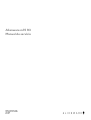 1
1
-
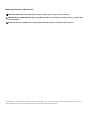 2
2
-
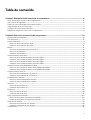 3
3
-
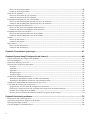 4
4
-
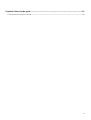 5
5
-
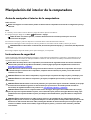 6
6
-
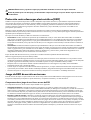 7
7
-
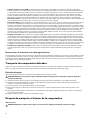 8
8
-
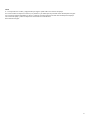 9
9
-
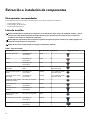 10
10
-
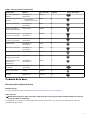 11
11
-
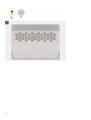 12
12
-
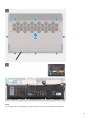 13
13
-
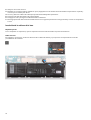 14
14
-
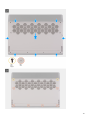 15
15
-
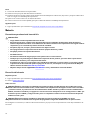 16
16
-
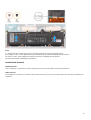 17
17
-
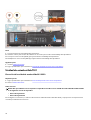 18
18
-
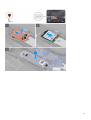 19
19
-
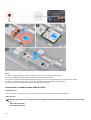 20
20
-
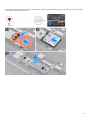 21
21
-
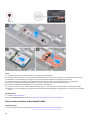 22
22
-
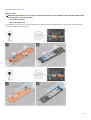 23
23
-
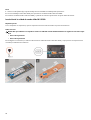 24
24
-
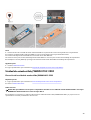 25
25
-
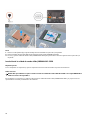 26
26
-
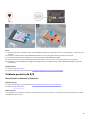 27
27
-
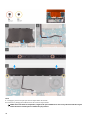 28
28
-
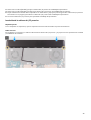 29
29
-
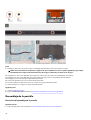 30
30
-
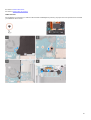 31
31
-
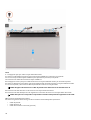 32
32
-
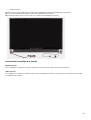 33
33
-
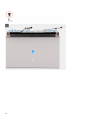 34
34
-
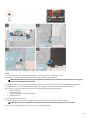 35
35
-
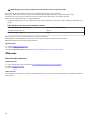 36
36
-
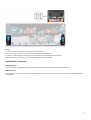 37
37
-
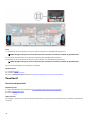 38
38
-
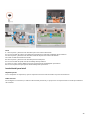 39
39
-
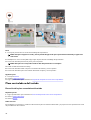 40
40
-
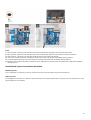 41
41
-
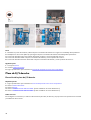 42
42
-
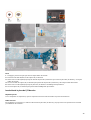 43
43
-
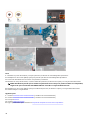 44
44
-
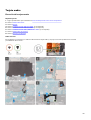 45
45
-
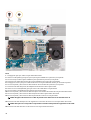 46
46
-
 47
47
-
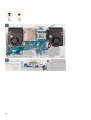 48
48
-
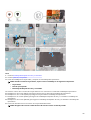 49
49
-
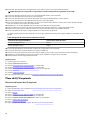 50
50
-
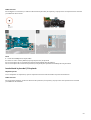 51
51
-
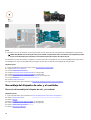 52
52
-
 53
53
-
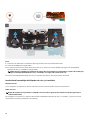 54
54
-
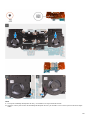 55
55
-
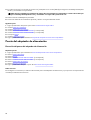 56
56
-
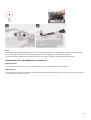 57
57
-
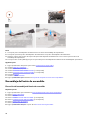 58
58
-
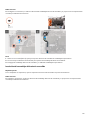 59
59
-
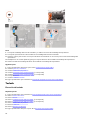 60
60
-
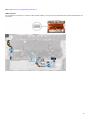 61
61
-
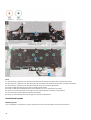 62
62
-
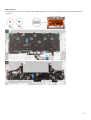 63
63
-
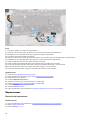 64
64
-
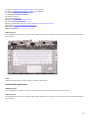 65
65
-
 66
66
-
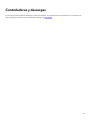 67
67
-
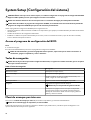 68
68
-
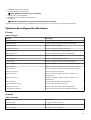 69
69
-
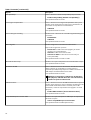 70
70
-
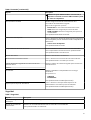 71
71
-
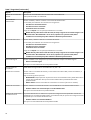 72
72
-
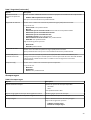 73
73
-
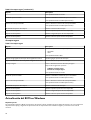 74
74
-
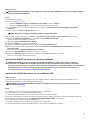 75
75
-
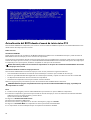 76
76
-
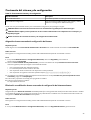 77
77
-
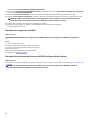 78
78
-
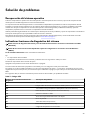 79
79
-
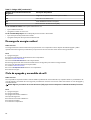 80
80
-
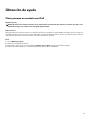 81
81
Alienware m15 R3 Manual de usuario
- Categoría
- Cuadernos
- Tipo
- Manual de usuario